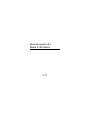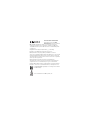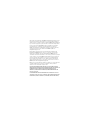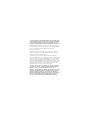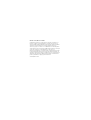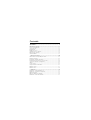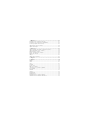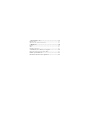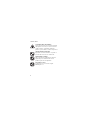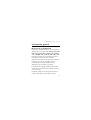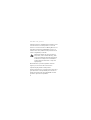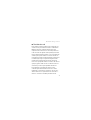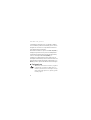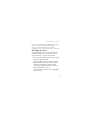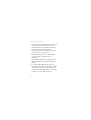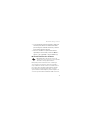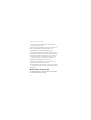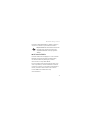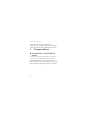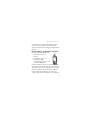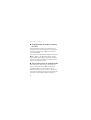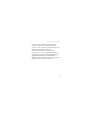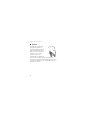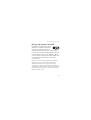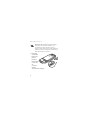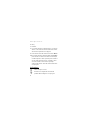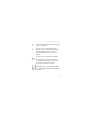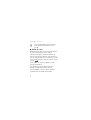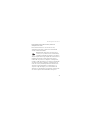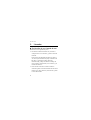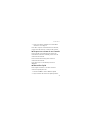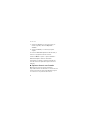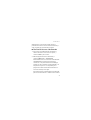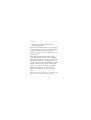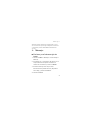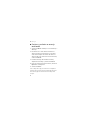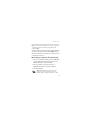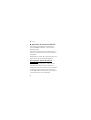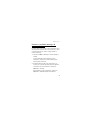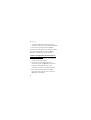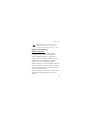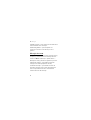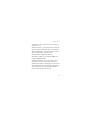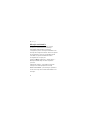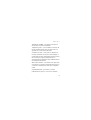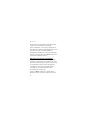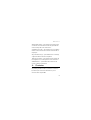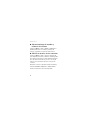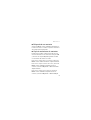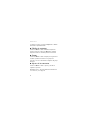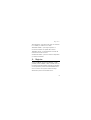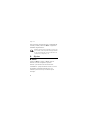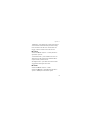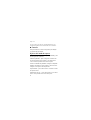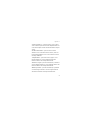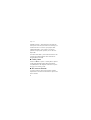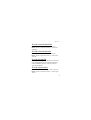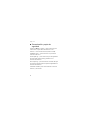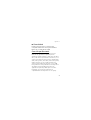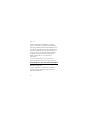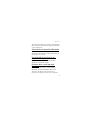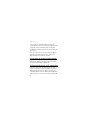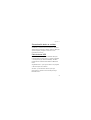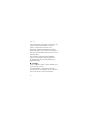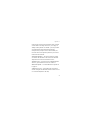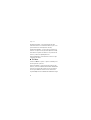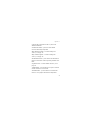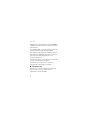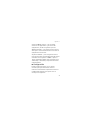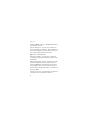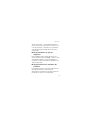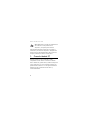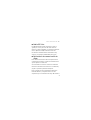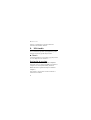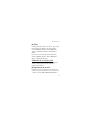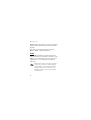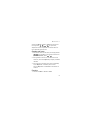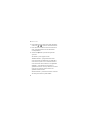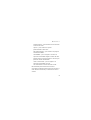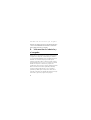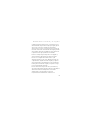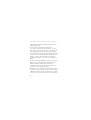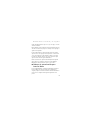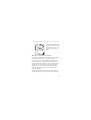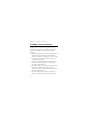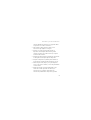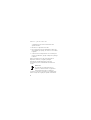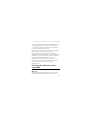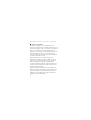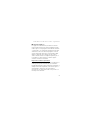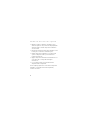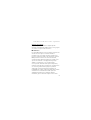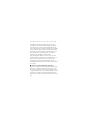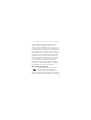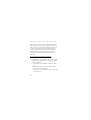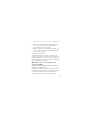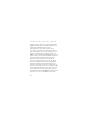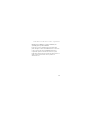Microsoft 3120 classic Guía del usuario
- Categoría
- Teléfonos móviles
- Tipo
- Guía del usuario

Guía de usuario del
Nokia 3120 classic
9207766
Edición 6 ES

DECLARACIÓN DE CONFORMIDAD
Por medio de la presente, NOKIA
CORPORATION declara que el producto
RM-364, RM-365 y RM-366 cumple con los requisitos esenciales y
cualesquiera otras disposiciones aplicables o exigibles de la Directiva
1999/5/CE. Existe una copia de la Declaración de conformidad disponible
en la dirección
http://www.nokia.com/phones/declaration_of_conformity/.
Copyright © 2009 Nokia. Reservados todos los derechos.
Nokia, Nokia Connecting People, Navi y Visual Radio son marcas
comerciales o registradas de Nokia Corporation. Nokia tune es una melodía
registrada por Nokia Corporation. El resto de los productos y nombres de
compañías aquí mencionados pueden ser marcas comerciales o registradas
de sus respectivos propietarios.
Queda prohibida la reproducción, transferencia, distribución o
almacenamiento de todo o parte del contenido de este documento bajo
cualquier forma sin el consentimiento previo y por escrito de Nokia.
US Patent No 5818437 and other pending patents. T9 text input software
Copyright © 1997-2009. Tegic Communications, Inc. All rights reserved.
Includes RSA BSAFE cryptographic or security protocol software
from RSA Security.
Java is a trademark of Sun Microsystems, Inc.
0434

This product is licensed under the MPEG-4 Visual Patent Portfolio License
(i) for personal and noncommercial use in connection with information
which has been encoded in compliance with the MPEG-4 Visual Standard
by a consumer engaged in a personal and noncommercial activity and (ii)
for use in connection with MPEG-4 video provided by a licensed video
provider. No license is granted or shall be implied for any other use.
Additional information, including that related to promotional, internal,
and commercial uses, may be obtained from MPEG LA, LLC. See
http://www.mpegla.com.
Este producto está sujeto a la Licencia de la Cartera de Patentes del
Estándar Visual MPEG-4 (i) para un uso no comercial y personal de la
información codificada conforme al Estándar Visual MPEG-4 por un
consumidor vinculado a actividades no comerciales y personales y (ii) para
un uso conjunto con el vídeo MPEG-4 suministrado por un proveedor de
soluciones de vídeo autorizado. No se otorga ni se considera implícita
licencia alguna para cualquier otro uso. Puede solicitarse información
adicional relacionada con usos comerciales, promocionales e internos a
MPEG LA, LLC. Visite http://www.mpegla.com.
Nokia opera con una política de desarrollo continuo y se reserva el derecho
a realizar modificaciones y mejoras en cualquiera de los productos
descritos en este documento sin previo aviso.
EN LA MÁXIMA MEDIDA PERMITIDA POR LA LEGISLACIÓN APLICABLE,
NOKIA NO SE RESPONSABILIZARÁ BAJO NINGUNA CIRCUNSTANCIA DE LA
PÉRDIDA DE DATOS O INGRESOS NI DE NINGÚN DAÑO ESPECIAL,
INCIDENTAL, CONSECUENTE O INDIRECTO, INDEPENDIENTEMENTE DE
CUÁL SEA SU CAUSA.
EL CONTENIDO DEL PRESENTE DOCUMENTO SE SUMINISTRA TAL CUAL.
SALVO QUE ASÍ LO EXIJA LA LEY APLICABLE, NO SE OFRECE NINGÚN TIPO
DE GARANTÍA, EXPRESA O IMPLÍCITA, INCLUIDA, PERO SIN LIMITARSE A,

LA GARANTÍA IMPLÍCITA DE COMERCIABILIDAD Y ADECUACIÓN A UN FIN
PARTICULAR CON RESPECTO A LA EXACTITUD, FIABILIDAD Y CONTENIDO
DE ESTE DOCUMENTO. NOKIA SE RESERVA EL DERECHO DE REVISAR O
RETIRAR ESTE DOCUMENTO EN CUALQUIER MOMENTO SIN PREVIO AVISO.
La disponibilidad de aplicaciones, productos y servicios concretos puede
variar de una región a otra. Póngase en contacto con su distribuidor Nokia
para conocer detalles y la disponibilidad de algunos idiomas.
Controles de exportación
Este producto puede contener componentes, tecnología o software con
arreglo a las normativas y a la legislación de EE. UU. y de otros países.
Se prohíben las desviaciones de las leyes.
Las aplicaciones de terceras partes suministradas con su dispositivo
pueden haber sido creadas o ser propiedad de personas o entidades que no
están asociadas ni relacionadas con Nokia. Nokia no posee el copyright ni
los derechos de propiedad intelectual de las aplicaciones de las terceras
partes. Por consiguiente, Nokia no es responsable de las funciones ni del
soporte para los usuarios finales de dichas aplicaciones, ni tampoco de la
información de las aplicaciones o de estos materiales. Nokia no ofrece
garantía alguna para las aplicaciones de terceras partes.
AL USAR LAS APLICACIONES, USTED ADMITE QUE LAS APLICACIONES SE
SUMINISTRAN «TAL CUAL», SIN NINGÚN TIPO DE GARANTÍA EXPRESA O
IMPLÍCITA, Y HASTA EL ALCANCE MÁXIMO QUE PERMITE LA LEY
APLICABLE. TAMBIÉN ADMITE QUE NI NOKIA NI NINGUNA DE SUS FILIALES
REPRESENTAN NI OFRECEN GARANTÍA ALGUNA, EXPRESA O IMPLÍCITA,
INCLUIDAS, PERO SIN LIMITARSE A, LAS GARANTÍAS DE PROPIEDAD,
COMERCIABILIDAD O ADECUACIÓN A UN FIN PARTICULAR, O GARANTÍAS
DE QUE LAS APLICACIONES NO INCUMPLIRÁN NINGUNA PATENTE,
COPYRIGHT, MARCA COMERCIAL U OTROS DERECHOS DE TERCEROS.

NOTA DE LA FCC/INDUSTRY CANADA
Su dispositivo puede provocar interferencias de radio o televisión (si el
teléfono se utiliza en las proximidades de un equipo de recepción, por
ejemplo). La FCC o Industry Canada pueden solicitarle que deje de utilizar
el teléfono si tales interferencias no pueden eliminarse. Si precisa
asistencia, póngase en contacto con su distribuidor local. Este dispositivo
cumple la parte 15 de las normas de la FCC. Su funcionamiento está sujeto
a estas dos condiciones: (1) Este dispositivo no debe provocar
interferencias perjudiciales y (2) debe aceptar cualquier interferencia que
reciba, incluida la interferencia que pueda causar un funcionamiento no
deseado. La realización de cambios o modificaciones en este dispositivo no
autorizados expresamente por Nokia puede dar lugar a la anulación del
permiso para utilizar el equipo por parte del usuario.
9207766/Edición 6 ES

Contenido
SEGURIDAD .............................................................................. 9
Información general .............................................................. 11
Acerca de su dispositivo...................................................................................... 11
Servicios de red...................................................................................................... 13
Equipamiento ......................................................................................................... 14
Códigos de acceso................................................................................................. 15
Actualizaciones de software.............................................................................. 17
Descargas de contenido ...................................................................................... 18
Asistencia Nokia.................................................................................................... 19
1. Conceptos básicos ............................................................. 20
Instalación de la tarjeta SIM y la batería ..................................................... 20
Carga de la batería ............................................................................................... 22
Encendido y apagado del teléfono................................................................... 23
Configuración de la hora, la zona y la fecha ................................................ 24
Servicio de ajustes de configuración............................................................... 24
Antena...................................................................................................................... 26
Teclas y piezas........................................................................................................ 27
Tarjeta de memoria microSD ............................................................................. 29
Modo de espera..................................................................................................... 31
Modo de vuelo ....................................................................................................... 34
2. Llamadas ............................................................................ 36
Realización de una llamada de voz.................................................................. 36
Respuesta o rechazo de una llamada.............................................................. 37
Marcación rápida.................................................................................................. 37
Opciones durante una llamada ......................................................................... 38
Realización de una videollamada..................................................................... 39

3. Mensajes ............................................................................ 41
Escritura y envío de mensajes de texto .......................................................... 41
Escritura y envío de un mensaje multimedia................................................ 42
Lectura y respuesta de un mensaje.................................................................. 43
Aplicación de correo electrónico...................................................................... 44
Ajustes de mensajes............................................................................................. 47
4. Contactos........................................................................... 53
Almacenamiento de nombres y números de teléfono................................ 54
Adición de detalles de los contactos............................................................... 54
Búsqueda de un contacto................................................................................... 55
Copia o movimiento de contactos ................................................................... 55
Edición de contactos............................................................................................ 56
Grupos...................................................................................................................... 56
Ajustes de los contactos ..................................................................................... 56
5. Registro.............................................................................. 57
6. Ajustes................................................................................ 58
Modos....................................................................................................................... 58
Temas........................................................................................................................ 59
Tonos......................................................................................................................... 59
Pantalla.................................................................................................................... 60
Fecha y hora ........................................................................................................... 62
Mis accesos directos ............................................................................................ 62
Sincronización y copias de seguridad ............................................................. 64
Conectividad........................................................................................................... 65
Llamada.................................................................................................................... 70
Teléfono ................................................................................................................... 72
Equipamiento ......................................................................................................... 74
Configuración......................................................................................................... 75
Restauración de los ajustes originales............................................................ 77
Actualizaciones del software del teléfono..................................................... 77

7. Conectividad de PC............................................................ 78
Nokia PC Suite ....................................................................................................... 79
Aplicaciones de comunicación de datos......................................................... 79
8. Multimedia......................................................................... 80
Cámara..................................................................................................................... 80
Vídeo......................................................................................................................... 81
Reproductor de música........................................................................................ 81
9. Información de la batería y el cargador .......................... 86
Normas de autenticación para baterías Nokia............................................. 89
Cuidado y mantenimiento..................................................... 92
Información adicional sobre seguridad ................................ 95

SEGURIDAD
9
SEGURIDAD
Lea estas sencillas instrucciones. No seguir las normas
puede ser peligroso o ilegal. Lea la guía del usuario
completa para más información.
ENCIENDA EL TELÉFONO SIN RIESGOS
No encienda el dispositivo donde el uso de
teléfonos móviles esté prohibido o si puede
causar interferencias o comportar algún peligro.
LA PRECAUCIÓN EN CARRETERA ES LO PRINCIPAL
Respete la legislación local. Tenga siempre las
manos libres para maniobrar con el vehículo
mientras conduce. Recuerde que la primera
norma de conducción en carretera es la
precaución.
INTERFERENCIAS
Todos los dispositivos móviles pueden ser
susceptibles a interferencias que podrían
afectar a su rendimiento.

SEGURIDAD
10
APAGADO EN ZONAS RESTRINGIDAS
Siga todas las restricciones existentes. Apague
el dispositivo en aviones, en zonas cercanas a
equipos médicos, combustible, productos
químicos y zonas donde se realicen explosiones.
SERVICIO TÉCNICO CUALIFICADO
El producto sólo debe instalarlo o repararlo el
personal del servicio técnico cualificado.
EQUIPAMIENTO Y BATERÍAS
Utilice únicamente equipamiento y baterías
aprobados por el fabricante. No conecte
productos que sean incompatibles.
RESISTENCIA AL AGUA
Su dispositivo no es resistente al agua.
Manténgalo seco.

Información general
11
Información general
■ Acerca de su dispositivo
El dispositivo inalámbrico descrito en esta guía está
aprobado para el uso en las redes WCDMA 850 y 2100
(RM-364), WCDMA 900 y 2100 (RM-365), WCDMA
850 y 1900 (RM-366), y GSM 850, 900, 1800 y 1900.
Póngase en contacto con su proveedor de servicios
para obtener más información sobre redes.
Al utilizar las funciones de este dispositivo, respete la
legislación, así como las costumbres locales,
la privacidad y los derechos legítimos de las
demás personas, incluidos los copyrights.
La protección de copyright puede impedir la copia,
modificación o transferencia de imágenes, música y
otros contenidos.
Puede que su dispositivo tenga algunos favoritos o
enlaces preinstalados para acceder a sitios de

Información general
12
Internet de terceros. También puede a acceder a otros
sitios de terceros con el dispositivo. Los sitios de
terceros no están asociados con Nokia, y Nokia no los
respalda ni asume responsabilidades por éstos. Si
accede a estos sitios, deberá tomar precauciones en
cuanto a seguridad y contenido.
Aviso: Para utilizar las funciones de este
dispositivo, salvo la alarma del reloj, debe
estar encendido. No encienda el dispositivo
donde el uso de dispositivos inalámbricos
pueda causar interferencias o comportar
algún peligro.
Recuerde hacer copias de seguridad o llevar un
registro por escrito de toda la información
importante que guarda en el dispositivo.
Si desea conectarse con otro dispositivo, antes lea la
guía del usuario correspondiente para conocer con
detalle las instrucciones de seguridad. No conecte
productos que sean incompatibles.

Información general
13
■ Servicios de red
Para utilizar el teléfono, debe tener contratados los
servicios de un proveedor de servicios inalámbricos.
Muchas funciones requieren funciones de red
especiales. Estas funciones no están disponibles en
todas las redes. En algunas redes puede que necesite
llegar a algún acuerdo específico con su proveedor de
servicios para poder utilizar los servicios de red. Su
proveedor de servicios puede facilitarle instrucciones
e indicarle qué cargos se aplicarán. Algunas redes
pueden tener ciertas limitaciones que afectan al
modo en el que puede utilizar los servicios de red. Por
ejemplo, algunas redes tal vez no admitan todos los
caracteres y servicios que dependan del idioma.
Es posible que el proveedor de servicios haya
solicitado que determinadas funciones no estén
habilitadas o activadas en su teléfono. En ese caso,
dichas funciones no aparecerán en el menú de su
teléfono. Su teléfono también puede tener una

Información general
14
configuración especial como, por ejemplo, cambios
en los nombres y orden de los menús, y en los iconos.
Póngase en contacto con su proveedor de servicios
para obtener más información.
Este teléfono admite los protocolos WAP 2.0 (HTTP y
SSL) que se ejecutan en los protocolos TCP/IP. Para
poder utilizar algunas funciones de este dispositivo,
como los mensajes multimedia (MMS), la
navegación, la aplicación de correo electrónico, la
mensajería instantánea, la sincronización remota o la
descarga de contenido utilizando el navegador o los
MMS, es preciso que la red admita estas tecnologías.
■ Equipamiento
Aviso: Utilice únicamente las baterías, cargadores
y equipamiento aprobados por Nokia para este
modelo en particular. El uso de cualquier otro tipo
puede anular toda aprobación o garantía, y puede
resultar peligroso.

Información general
15
Para conocer la disponibilidad del equipamiento aprobado,
póngase en contacto con su distribuidor. Cuando
desconecte el cable de alimentación de cualquier
equipamiento, sujete el enchufe y tire de éste, no del cable.
■
Códigos de acceso
Seleccione Menú > Ajustes > Ajs. seguridad para
establecer la manera en la que el teléfono usa los
códigos de acceso y los ajustes de seguridad.
• Para evitar una pulsación accidental de las teclas,
utilice el bloqueo de teclado.
Seleccione Menú > Ajustes > Ajustes teléfono >
Bloq. auto del teclado o Bloq. teclado segurid. >
Activado o Desactivado. Si el Bloq. teclado
segurid. está Activado, introduzca el código de
seguridad cuando se lo solicite.
Para desbloquear el teclado, seleccione Desbloq.,
y pulse la tecla *.

Información general
16
Para responder a una llamada cuando el bloqueo
del teclado está activado, pulse la tecla de
llamada. Al finalizar o rechazar la llamada, las
teclas se bloquean automáticamente.
• El código de seguridad contribuye a proteger el
teléfono de usos no autorizados.
• El código PIN, que viene con la tarjeta SIM, le
permite proteger su tarjeta de usos no
autorizados.
• El código PIN2, que viene con algunas tarjetas
SIM, es necesario para acceder a determinados
servicios.
• Los códigos PUK y PUK2 pueden venir con la
tarjeta SIM. Si introduce el código PIN o el PIN2
de manera incorrecta tres veces seguidas, se le
preguntará el código PUK o PUK2. Si no los sabe,
contacte con su proveedor de servicios.

Información general
17
• La contraseña de restricciones (cuatro dígitos) es
necesaria para utilizar el Servicio restric. llam.
para restringir las llamadas entrantes y salientes
de su teléfono (servicio de red).
• Para ver o cambiar los ajustes del módulo de
seguridad, si está instalado, seleccione Menú >
Ajustes > Ajs. seguridad > Ajustes módulo seg..
■ Actualizaciones de software
Importante: Utilice únicamente servicios de
confianza que ofrezcan la protección y seguridad
adecuadas contra programas dañinos.
Nokia puede producir actualizaciones de software que
ofrezcan nuevas características, funciones mejoradas o
mayor rendimiento. Puede solicitar estas actualizaciones a
través de la aplicación Nokia Software Updater para PC.
Para actualizar el software del dispositivo, necesita la
aplicación Nokia Software Updater y un PC compatible con
el sistema operativo Microsoft Windows 2000 o XP o Vista,

Información general
18
acceso a Internet y un cable de datos compatible para
conectar el dispositivo al PC.
Para obtener más información y descargarse la aplicación
Nokia Software Updater, visite www.nokia.com/
softwareupdate o el sitio web de Nokia de su país.
La descarga de actualizaciones de software puede suponer
la transmisión de grandes volúmenes de datos a través de la
red de su proveedor de servicios. Póngase en contacto con
su proveedor de servicios para obtener información sobre
los cargos relacionados con la transmisión de datos.
Compruebe que la batería del dispositivo está
suficientemente cargada. En caso contrario, conecte el
cargador antes de iniciar la actualización.
Si su red admite las actualizaciones a través del aire, puede
solicitar actualizaciones con el dispositivo. Véase "Teléfono"
en la pág. 72.
■
Descargas de contenido
Se puede descargar contenido nuevo (como temas)
en el teléfono (servicio de red).

Información general
19
Consulte la disponibilidad de los distintos servicios,
sus precios y tarifas a su proveedor de servicios.
Importante: Utilice únicamente servicios de
confianza que ofrezcan la protección y
seguridad adecuadas contra programas
dañinos.
■ Asistencia Nokia
Consulte www.nokia.com/support o el sitio web de
Nokia de su país para obtener las últimas guías,
información adicional, descargas y servicios
relacionados con el producto Nokia.
En el sitio web encontrará información sobre cómo
usar los productos y servicios de Nokia. Si necesita
ponerse en contacto con el servicio de asistencia al
cliente, consulte la lista de centros de contacto
locales de Nokia en www.nokia.com/
customerservice.

Conceptos básicos
20
Para todo lo relacionado con servicios de
mantenimiento, consulte en www.nokia.com/repair
cuál es el centro de servicio de Nokia más cercano.
1. Conceptos básicos
■ Instalación de la tarjeta SIM y la
batería
Cerciórese siempre de que el dispositivo esté apagado y
desconectado del cargador antes de extraer la batería.
La tarjeta SIM y sus contactos pueden dañarse
fácilmente con arañazos o dobleces, por lo que debe
tener cuidado al manipularla, insertarla o extraerla

Conceptos básicos
21
del teléfono. Inserte la tarjeta SIM con la zona de
contactos dorados mirando hacia abajo (6-7).

Conceptos básicos
22
■ Carga de la batería
La carga de una batería BL-4U con el cargador AC-3
tarda aproximadamente 2 horas y 15 minutos
mientras el teléfono está en modo de espera.
1. Conecte el cargador a
una toma de
corriente.
2. Conecte el cable del
cargador al conector
del cargador, situado
en la parte inferior del teléfono.

Conceptos básicos
23
Si la batería está totalmente descargada, pasarán
varios minutos hasta que el indicador de carga
aparezca en la pantalla o hasta que se puedan hacer
llamadas.
■ Encendido y apagado del teléfono
1. Mantenga pulsada la tecla de
encendido tal y como se
muestra.
2. Si el teléfono solicita un
código PIN o UPIN,
introdúzcalo (por ejemplo, ****)
y seleccione Aceptar.
Cuando encienda el teléfono por primera vez y éste
se encuentre en modo de espera, se le solicitará que
obtenga los ajustes de configuración de su proveedor
de servicios (servicio de red). Confirme o decline la
petición. Véase "Configuración", en la pág. 75, y
"Servicio de ajustes de configuración", en la pág. 24.

Conceptos básicos
24
■ Configuración de la hora, la zona y
la fecha
Cuando encienda el teléfono por primera vez y se
encuentre en el modo en espera, se le solicitará que
configure la fecha y la hora. Rellene los campos y
seleccione Guardar.
Para acceder a Fecha y hora más adelante, seleccione
Menú > Ajustes > Fecha y hora > Ajustes fecha y
hora, Formato fecha y hora, o Actual. aut. fech./hor.
(servicio de red) para cambiar la configuración de la
hora, la zona horaria y la fecha.
■ Servicio de ajustes de configuración
Para usar algunos de los servicios de red, como los
servicios de Internet móvil, MMS, mensajería de
audio Nokia Xpress o la sincronización con un
servidor de Internet remoto, el teléfono necesita los
ajustes de configuración correctos. Para obtener más
información sobre la disponibilidad, póngase en

Conceptos básicos
25
contacto con su operador de red, proveedor de
servicios, distribuidor autorizado de Nokia más
cercano, o visite el área de soporte de la página web
de Nokia en www.nokia.com/support.
Cuando reciba los ajustes como mensaje de
configuración y éstos no se guarden ni se activen
automáticamente, aparecerá en pantalla Ajustes de
configuración recibidos . Seleccione Mostrar >
Guardar. Si fuera necesario, introduzca el código PIN
suministrado por el proveedor de servicios.

Conceptos básicos
26
■ Antena
Es posible que su dispositivo
tenga antenas internas y
externas. Al igual que con otro
dispositivo de transmisión por
radio, no toque la zona de la
antena si no es necesario
cuando la antena esté
transmitiendo o recibiendo. El
contacto con una antena afecta a la calidad de la
comunicación, puede hacer que el dispositivo funcione a
una potencia superior a la necesaria y puede acortar la
duración de la batería.

Conceptos básicos
27
■ Teclas y piezas
1. Lentes de la cámara
delantera
2. Auricular
3. Pantalla
4. Tecla de selección
izquierda
5. Tecla de selección
derecha
6. Tecla de llamada
7. Tecla de
finalización de llamada
8. Tecla de selección central
9. Teclado
10.Tecla Navi™, denominada en lo sucesivo “tecla de
desplazamiento”.

Conceptos básicos
28
11.Micrófono
12.Conector del
cargador
13.Conector del
equipamiento
14.Conector USB
15.Lente de la cámara
16.Flash de la cámara
17.Tecla de encendido
18.Altavoz
19.Tecla de aumento
de volumen/PPH
20.Tecla de reducción
de volumen

Conceptos básicos
29
■ Tarjeta de memoria microSD
Puede que el paquete de venta de su
dispositivo no incluya una tarjeta de
memoria. Las tarjetas de memoria
están disponibles como accesorios por separado.
La tarjeta de memoria microSD se puede cargar con
tonos de llamada, temas, tonos, imágenes y vídeos.
Si borra, recarga o sustituye esta tarjeta, puede que
estas funciones y características no funcionen
correctamente.
Utilice sólo tarjetas microSD compatibles aprobadas por
Nokia para el uso con este dispositivo. Nokia utiliza
estándares aprobados del sector para las tarjetas de
memoria, pero algunas marcas pueden no ser totalmente
compatibles con este dispositivo. Las tarjetas incompatibles
pueden dañar la propia tarjeta y el dispositivo, y alterar los
datos almacenados en ella.

Conceptos básicos
30
Importante: No extraiga la tarjeta de memoria
en medio de una operación cuando se esté
accediendo a la tarjeta. La extracción de la
tarjeta en medio de una operación puede dañar la
tarjeta de memoria y el dispositivo, además de los
datos almacenados en la tarjeta.
1. Extraiga la
carcasa de la
batería del
teléfono.
Inserte la
tarjeta SIM
con la zona
de
contactos
dorados
mirando hacia abajo (1).

Conceptos básicos
31
2. Empuje la tarjeta hacia la ranura hasta que encaje
en su sitio (2). Ponga de nuevo la carcasa de la
batería.
■ Modo de espera
Cuando el teléfono está preparado para usarse y no
se ha introducido ningún carácter, se coloca en modo
de espera.
1. Indicador 3G
2. Intensidad de la señal de
la red celular
3. Nivel de carga de la
batería
4. Indicadores. Véase
"Indicadores" en la
pág. 32.
5. Nombre de la red o del
logotipo del operador

Conceptos básicos
32
6. Reloj
7. Pantalla
8. La tecla de selección izquierda es Ir a o un acceso
directo a una función seleccionada. Véase "Tecla
de selección izquierda" en la pág. 63.
9. El modo de la tecla de selección central es Menú.
10.La tecla de selección derecha puede ser Nombres
para acceder a la lista de contactos de la Guía, el
nombre específico de un operador para acceder a
un sitio-web específico de un -operador, o bien
un acceso directo a una función que haya
seleccionado. Véase "Tecla de selección derecha"
en la pág. 63.
Indicadores
Tiene mensajes sin leer.
El teléfono ha registrado una llamada
perdida. Véase "Registro" en la pág. 57.

Conceptos básicos
33
El teclado está bloqueado. Véase "Códigos de
acceso" en la pág. 15.
El teléfono no suena al recibir llamadas o
mensajes de texto si Aviso llam. entrante y
Tono av. para mens. están configurados
como Desactivado. Véase "Tonos" en la
pág. 59.
La alarma está configurada como Activar.
, Si el modo de conexión de los paquetes de
datos Siempre en línea está seleccionado y
el servicio de paquetes de datos está
disponible, se mostrará el indicador.
, Se establece una conexión GPRS o EGPRS.
, La conexión GPRS o EGPRS está suspendida
(en espera).

Conceptos básicos
34
La conectividad Bluetooth está activada.
Véase "Conexión por Bluetooth" en la
pág. 65.
■ Modo de vuelo
Puede desactivar todas las funciones de frecuencias
de radio y seguir teniendo acceso a juegos,
calendario, reproductor de música y números de
teléfono fuera de línea. Utilice el modo de vuelo en
entornos radiosensibles como por ejemplo en aviones
o en hospitales. Cuando el modo de vuelo está activo,
aparece .
Seleccione Menú > Ajustes > Modos > Vuelo >
Activar o Personalizar.
Para que siempre que encienda el teléfono le
pregunte si desea activar el modo de vuelo,
seleccione Menú > Ajustes > Ajustes teléfono >
Pregunta vuelo > Activado o Desactivado.

Conceptos básicos
35
Para desactivar el modo de vuelo, seleccione
cualquier otro modo.
En modo de fuera de línea o sin conexión a la red,
desbloquee el dispositivo y cambie al modo de llamada
antes de realizar una llamada.
Aviso: Cuando el dispositivo está en modo sin
conexión, no es posible hacer ni recibir llamadas,
incluidas las llamadas de emergencia, ni tampoco
utilizar cualquier función que dependa de la red. Para hacer
llamadas, primero debe activar la función de teléfono
modificando los perfiles. Si el dispositivo está bloqueado,
marque el código de bloqueo. Si necesita hacer una llamada
de emergencia cuando el dispositivo está bloqueado y en
modo sin conexión, también puede marcar un número de
emergencia oficial programado en el dispositivo en el
campo de código de bloqueo y seleccionar «Llamar». El
dispositivo le confirmará que está a punto de salir del modo
sin conexión para iniciar una llamada de emergencia.

Llamadas
36
2. Llamadas
■ Realización de una llamada de voz
Realice uno de los siguientes pasos:
• Introduzca el número de teléfono, incluido el
código de área si es necesario, y pulse la tecla de
llamada.
Para realizar una llamada internacional, pulse *
dos veces para introducir el prefijo internacional
(el signo + sustituye al código de acceso
internacional), y luego introduzca el código de
país, el prefijo sin el 0 inicial, si es necesario, y el
número de teléfono.
• Para acceder a lista de los últimos números
marcados, pulse la tecla de llamada una vez. Para
llamar a uno de los números, selecciónelo y pulse
la tecla de llamada.

Llamadas
37
• Llame a un número guardado en la Guía. Véase
"Contactos" en la pág. 53.
Para subir o bajar el volumen durante una llamada,
pulse la tecla de aumento o reducción de volumen.
■ Respuesta o rechazo de una llamada
Para responder a una llamada, pulse la tecla de
llamada. Para finalizar la llamada, pulse la tecla de
finalización de llamada.
Para rechazar una llamada, pulse la tecla de
finalización de llamada.
Para silenciar el tono de llamada, seleccione
Silenciar.
■ Marcación rápida
Para asignar un número a una de las teclas de
marcación rápida, del 3 al 9.
1. Seleccione Menú > Guía > Marcac. rápida.
2. Vaya al número de marcación rápida que desee.

Llamadas
38
3. Seleccione Asignar y, si esa tecla ya tiene un
número asignado, seleccione Opciones >
Cambiar.
4. Seleccione Buscar y el contacto que quiera
asignar.
Si la función Marcación rápida está desactivada, el
teléfono le preguntará si desea activarla.
Seleccione Menú > Ajustes > Ajustes llamada >
Marcación rápida > Activar o Desactivar.
Para llamar a un número, mantenga pulsada una
tecla de marcación rápida hasta que comience la
llamada.
■ Opciones durante una llamada
Muchas de las opciones que se encuentran
disponibles durante una llamada son servicios de red.
Si desea información sobre disponibilidad, póngase
en contacto con su proveedor de servicios.

Llamadas
39
Algunas de las opciones que puede ofrecer su
proveedor de servicios son las multiconferencias, el
vídeo compartido y las llamadas en espera.
■ Realización de una videollamada
1. Para iniciar una videollamada, introduzca el
número de teléfono en el modo en espera, o
seleccione Guía y un contacto.
2. Mantenga pulsada la tecla de llamada, o
seleccione Opciones > Videollamada.
Puede tardar un rato en iniciarse la videollamada.
Videollamada y se muestra una animación
saliente. Si no se puede realizar la llamada (por
ejemplo, la red no permite las videollamadas, o el
dispositivo receptor no es compatible), se le
preguntará si desea hacer una llamada de voz o
enviar un mensaje en su lugar.
Para subir o bajar el volumen durante una llamada,
pulse la tecla de aumento o reducción de volumen.

Llamadas
40
3. Para finalizar la llamada, pulse la tecla de
finalización de llamada.
Cuando realiza una videollamada, envía un vídeo en
tiempo real al destinatario de la llamada. La imagen
de vídeo capturada por la cámara en la parte
delantera del teléfono se muestra al destinatario de
la videollamada.
Para realizar una videollamada, debe tener una
tarjeta USIM y estar conectado a una red WCDMA.
Para la disponibilidad o la suscripción a servicios de
videollamada, contacte con su operador de red o su
proveedor de servicios. Una videollamada sólo puede
realizarse entre dos partes. La videollamada puede
realizarse a un teléfono compatible o un cliente
ISDN. Las videollamadas no pueden activarse
mientras otra llamada de voz, vídeo o datos está
activa.
Durante una operación prolongada, como una videollamada
activa o una conexión de datos de alta velocidad, el

Mensajes
41
dispositivo puede calentarse. En la mayoría de los casos,
esto es normal. Si sospecha que el dispositivo no funciona
correctamente, llévelo al distribuidor autorizado más
cercano.
3. Mensajes
■ Escritura y envío de mensajes de
texto
1. Seleccione Menú > Mensajes > Crear mensaje >
Mensaje.
2. Introduzca uno o más números de teléfono en el
campo Para:. Para recuperar un número de
teléfono de una memoria, seleccione Añadir.
3. Escriba su mensaje en el campo Texto:.
Para utilizar una plantilla de texto, desplácese
hacia abajo, y seleccione Insertar.
4. Seleccione Enviar.

Mensajes
42
■ Escritura y envío de un mensaje
multimedia
1. Seleccione Menú > Mensajes > Crear mensaje >
Mensaje.
2. Introduzca uno o más números de teléfono o
direcciones de correo electrónico en el campo
Para:. Para recuperar un número de teléfono o
dirección de correo electrónico de una memoria,
seleccione Añadir.
3. Escriba el mensaje. Para añadir un archivo,
desplácese hacia abajo y seleccione Insertar.
4. Para ver el mensaje antes de enviarlo, seleccione
Opciones > Vista previa.
5. Seleccione Enviar.
Sólo los dispositivos que poseen funciones compatibles
pueden recibir y mostrar mensajes multimedia. El aspecto
de un mensaje puede variar en función del dispositivo
receptor.

Mensajes
43
La red inalámbrica puede limitar el tamaño de los mensajes
MMS. Si la imagen insertada supera este límite, puede que
el dispositivo reduzca su tamaño para poderla enviar
mediante MMS.
Si desea obtener información sobre la disponibilidad
del servicio de mensajes multimedia (MMS, servicio
de red) o suscribirse a él, póngase en contacto con su
proveedor de servicios.
■ Lectura y respuesta de un mensaje
1. Para ver un mensaje recibido, seleccione Mostrar.
Si más tarde quiere leer el mensaje, seleccione
Menú > Mensajes > Buzón entrada.
2. Para responder a un mensaje, seleccione
Respuest.. Escriba el mensaje de respuesta.
3. Seleccione Enviar.
Importante: Extreme la precaución al abrir
mensajes. Los mensajes pueden contener
software dañino o dañar el dispositivo o el PC.

Mensajes
44
■ Aplicación de correo electrónico
Para activar los ajustes del correo electrónico,
seleccione Menú > Mensajes > Ajustes mens. >
Mensajes correo.
Para utilizar la función de correo electrónico del
teléfono, necesita un sistema de correo electrónico
compatible.
Puede recibir los ajustes de configuración del correo
electrónico en un mensaje de configuración.
Asistente de ajustes de correo
electrónico
Seleccione Menú > Mensajes > Correo electr. e
introduzca su dirección de correo electrónico.
La aplicación de correo electrónico precisa un punto
de acceso a Internet sin un proxy. Los puntos de
acceso WAP suelen incluir un proxy y no funcionan
con la aplicación de correo electrónico.

Mensajes
45
Escritura y envío de mensajes de
correo electrónico
Puede escribir el mensaje de correo electrónico antes
de conectarse al servicio de correo electrónico, o bien
conectarse primero al servicio y luego escribir y
enviar el mensaje.
1. Seleccione Menú > Mensajes > Crear mensaje >
Correo.
Si tiene definidas varias cuentas de correo
electrónico, seleccione la cuenta desde la que
desea enviar el mensaje.
2. Escriba la dirección de correo electrónico, un
asunto y el contenido del mensaje. Para adjuntar
un archivo al correo electrónico, seleccione
Opciones > Insertar.
Para guardar el correo electrónico, seleccione
Opciones > Guardar mensaje. Para editar o

Mensajes
46
continuar escribiendo el mensaje de correo
electrónico más tarde, seleccione Como borrador.
3. Para enviar el mensaje, seleccione Enviar.
Para enviar un mensaje de correo electrónico desde
una carpeta de borradores, seleccione Menú >
Mensajes > Borrador y el mensaje deseado.
Lectura y respuesta de mensajes de
correo electrónico
1. Seleccione Menú > Mensajes, el nombre de la
cuenta y el mensaje deseado.
2. Para responder a un mensaje de correo
electrónico, seleccione Opciones > Respuest..
Confirme o edite la dirección de correo
electrónico y el asunto y escriba la respuesta.
3. Para enviar el mensaje, seleccione Enviar.
Para finalizar la sesión de correo, seleccione
Opciones > Desconectar.

Mensajes
47
Importante: Extreme la precaución al abrir
mensajes. Los mensajes pueden contener
software dañino o dañar el dispositivo o el PC.
■
Ajustes de mensajes
Ajustes generales
Los ajustes generales son los mismos para los
mensajes de texto y los mensajes multimedia.
Seleccione Menú > Mensajes > Ajustes mens. >
Ajustes generales y una de las siguientes opciones:
Guard. mens. env. — para guardar los mensajes
enviados en la carpeta Elementos enviados.
Sobrescr. elems. env. — para sobrescribir los mensajes
antiguos enviados con los nuevos cuando la memoria
de mensajes esté llena. Este ajuste se muestra sólo si
selecciona Guard. mens. env..
Destinatario favorito — para definir los destinatarios
de mensajes disponibles o grupos cuando envíe
mensajes.

Mensajes
48
Tamaño de fuente — para seleccionar el tamaño de la
fuente utilizado en los mensajes.
Emoticonos gráficos — para reemplazar los
emoticonos creados con caracteres por otros
gráficos.
Mensajes de texto
Los ajustes de los mensajes de texto afectan al envío,
recepción y visualización de los mensajes de texto.
Seleccione Menú > Mensajes > Ajustes mens. >
Mensajes de texto, y una de las siguientes opciones:
Informes de entrega — para recibir informes de
entrega de sus mensajes (servicio de red).
Centros de mensajes — para añadir un centro de
mensajes, necesario para el envío de mensajes de
texto. Su proveedor de servicios le facilitará el
número del centro de mensajes.

Mensajes
49
Centro mens. en uso — para seleccionar el centro de
mensajes en uso.
Validez de mensajes — para seleccionar el espacio de
tiempo en el que la red tratará de enviar su mensaje.
Mens. enviados como — para seleccionar el formato
de los mensajes que se enviarán: Texto,
Buscapersonas, o Fax (servicio de red).
Usar paquetes datos — para establecer GPRS como
portador de SMS preferido.
Soporte de caracteres — para seleccionar cómo se
enviarán los caracteres del mensaje. Seleccione
Completo para enviar los caracteres tal y como se ven.
Resp. vía mismo cent. — para permitir al destinatario
del mensaje que le envíe una respuesta usando su
centro de mensajes (servicio de red).

Mensajes
50
Mensajes multimedia
Los ajustes de los mensajes afectan al envío,
recepción y visualización de los mensajes
multimedia. Puede recibir los ajustes de
configuración para los mensajes multimedia en un
mensaje de configuración. Véase "Servicio de ajustes
de configuración" en la pág. 24. También puede
introducir los ajustes manualmente. Véase
"Configuración" en la pág. 75.
Seleccione Menú > Mensajes > Ajustes mens. >
Mensajes multimedia y una de las siguientes
opciones:
Informes de entrega — para recibir informes de
entrega de sus mensajes (servicios de red).
Modo creación MMS — para restringir o permitir el
uso de varios tipos de contenido multimedia en los
mensajes.

Mensajes
51
Tamaño img. en MMS — para definir el tamaño de
imagen de los mensajes multimedia.
Temporizac. predet. — para establecer el intervalo de
tiempo predeterminado entre una diapositiva y la
siguiente en los mensajes multimedia.
Permitir recep. mult. — para permitir o bloquear un
mensaje multimedia. Si selecciona En red propia, no
puede recibir mensajes multimedia cuando está fuera
de su red propia. El ajuste predeterminado es
generalmente En red propia. La disponibilidad de este
menú depende del teléfono.
Mens. mult. entrantes — para definir cómo quiere que
se recuperen los mensajes multimedia. Este ajuste no
se muestra si Permitir recep. mult. está configurado
en No.
Permitir publicidad — para recibir o rechazar
publicidad. Este ajuste no se mostrará si Permitir

Mensajes
52
recep. mult. está configurado en No o Mens. mult.
entrantes está configurado en Rechazar.
Ajustes configurac. — para ver las configuraciones
que admiten los mensajes multimedia. Seleccione un
proveedor de servicios, Predeterminados, o
Configurac. personal para los mensajes multimedia.
Seleccione Cuenta y una cuenta MMS incluida en los
ajustes de configuración activos.
Mensajes de correo electrónico
Los ajustes de correo electrónico afectan al envío,
recepción y visualización de los mensajes de correo
electrónico. Puede recibir los ajustes en un mensaje
de configuración. Véase "Servicio de ajustes de
configuración" en la pág. 24. También puede
introducir los ajustes manualmente. Véase
"Configuración" en la pág. 75.
Seleccione Menú > Mensajes > Ajustes mens. >
Mensajes correo, y una de las siguientes opciones:

Contactos
53
Nueva notif. correo — para seleccionar si quiere que
se muestre una notificación cada vez que reciba un
nuevo mensaje de correo electrónico.
Permitir recepc. corr. — para seleccionar si se pueden
recibir correos electrónicos cuando esté fuera de su
red propia.
Resp. con mens. orig. — para establecer si el mensaje
original se debe incluir en la respuesta.
Tam. img. en correo — para seleccionar el tamaño de
las imágenes en los mensajes de correo electrónico.
Editar buzones — para añadir nuevos buzones de
correo o editar los existentes.
4. Contactos
Se pueden guardar nombres y números de teléfono
(contactos) en la memoria del teléfono y en la
memoria de la tarjeta SIM.

Contactos
54
■ Almacenamiento de nombres y
números de teléfono
Seleccione Menú > Guía > Nombres > Opciones >
Añadir nuevo cont.. Los nombres y números de
teléfono se guardan en la memoria del teléfono.
■ Adición de detalles de los contactos
Seleccione Menú > Guía > Ajustes y asegúrese de
que la Memoria en uso sea Teléfono o Teléfono y SIM.
En la memoria del teléfono puede guardar diferentes
tipos de números de teléfono, un tono o un clip de
vídeo así como elementos de texto corto para un
contacto.
Busque el contacto al que desea añadir un detalle y
seleccione Detalles > Opciones > Añadir detalle.
Seleccione una de las opciones disponibles.

Contactos
55
■ Búsqueda de un contacto
Seleccione Menú > Guía > Nombres. Desplácese por
la lista de contactos o escriba los primeros caracteres
del nombre que esté buscando.
■ Copia o movimiento de contactos
Puede copiar nombres y números de teléfono de la
memoria del teléfono a la memoria de la tarjeta SIM
y viceversa. La tarjeta SIM puede guardar nombres
con un número de teléfono asociado.
Para mover o copiar todos los contactos, seleccione
Menú > Guía > Mover contactos o Copiar contactos.
Para mover o copiar contactos uno a uno, seleccione
Menú > Guía > Nombres. Desplácese hasta el
contacto y seleccione Opciones > Mover contacto o
Copiar contacto.
Para mover o copiar varios contactos, seleccione
Menú > Guía > Nombres. Desplácese hasta un
contacto y seleccione Opciones > Marcar. Marque

Contactos
56
los demás contactos y seleccione Opciones > Mover
marcados o Copiar marcados.
■ Edición de contactos
Seleccione Menú > Guía > Nombres. Desplácese
hasta un contacto, seleccione Opciones > Editar y
desplácese hasta los detalles que desee modificar.
■ Grupos
Seleccione Menú > Guía > Grupos para organizar los
nombres y números de teléfono en grupos de
personas, con tonos de llamada e imágenes de grupo
distintos.
■ Ajustes de los contactos
Seleccione Menú > Guía > Ajustes, y una de las
siguientes opciones:
Memoria en uso — Consulte "Adición de detalles de
los contactos", en la pág. 54.

Registro
57
Vista de la guía — para seleccionar cómo se muestran
los nombres y los números en la Guía
Visualizac. nombre — para elegir si primero se
mostrará el nombre o el apellido del contacto.
Tamaño de fuente — para determinar el tamaño de
fuente de la lista de contactos.
Estado de memoria — para ver la memoria disponible
y la memoria utilizada.
5. Registro
Seleccione Menú > Registro de llamadas > Llams.
perdidas, Llams. recibidas o Llams. enviadas. Para ver
las últimas llamadas perdidas, recibidas y efectuadas
cronológicamente, seleccione Todas llamadas. Para
ver los contactos a los que ha enviado mensajes
últimamente, seleccione Destinat. mens..

Ajustes
58
Para ver cuántos mensajes de texto y multimedia ha
enviado y recibido, seleccione Menú > Registro de
llamadas > Registro mens..
Nota: La factura real por llamadas y servicios del
proveedor de servicios puede variar, dependiendo
de las características de la red, los redondeos de
facturación, los impuestos, etc.
6. Ajustes
■ Modos
Seleccione Menú > Ajustes > Modos, el modo
deseado y una de las siguientes opciones:
Activar — para activar el modo seleccionado.
Personalizar — para personalizar el modo con tonos
de llamada, volumen de llamada, avisos por
vibración, efectos de luz y tonos de aviso para
mensajes.

Ajustes
59
Temporizar — para definir que el modo permanezca
activo durante un determinado período de tiempo,
hasta un máximo de 24 horas. Transcurrido este
tiempo, volverá a activarse el modo anterior.
■ Temas
Seleccione Menú > Ajustes > Temas y una de las
siguientes opciones:
Seleccionar temas — para establecer un tema. Se
abrirá una lista de carpetas de la Galería. Abra la
carpeta Temas y seleccione uno.
Descargas temas — para abrir una lista de enlaces
que permiten descargar más temas.
■ Tonos
Seleccione Menú > Ajustes > Tonos.
Seleccione Opciones > Guardar para guardar los
ajustes o Anular para mantenerlos igual.

Ajustes
60
Si selecciona el nivel de tono de llamada más alto, éste
alcanzará su máximo nivel transcurridos unos instantes.
■
Pantalla
Para personalizar la vista de la pantalla, modifique
los ajustes de la pantalla.
Ajustes del modo de espera
Seleccione Menú > Ajustes > Ajustes pantalla, y una
de las siguientes opciones:
Fondo de pantalla — para configurar el teléfono de
modo que muestre una imagen o una diapositiva
como fondo de pantalla en modo de espera.
Seleccione Fondos de pantalla > Imagen o Conjunto
diaposit., desplácese a una carpeta y seleccione una
imagen o un conjunto de diapositivas.
Espera activa — para seleccionar si se utiliza el modo
de espera activo.
Color fuente en esp. — para seleccionar el color de los
textos en la pantalla en el modo de espera.

Ajustes
61
Iconos tecla naveg. — para mostrar los iconos de los
accesos directos para las teclas de desplazamiento en
el modo de espera cuando está desactivada la espera
activa.
Detalles notificación — para mostrar u ocultar
detalles como la información de contacto, tanto en
las llamadas perdidas como en las notificaciones de
mensajes recibidos.
Salvapantallas — para mostrar un logotipo o una
imagen cuando no se usa ninguna función del
teléfono durante un tiempo determinado.
Ahorro de energía — para ahorrar batería, se muestra
un reloj digital cuando no se usa ninguna función del
teléfono durante un tiempo determinado.
Modo suspensión — para ahorrar batería, la pantalla
se vuelve negra cuando no se usa ninguna función
del teléfono durante un tiempo determinado.

Ajustes
62
Tamaño de fuente — para determinar el tamaño de
fuente para la lectura y escritura de los mensajes y la
visualización de los contactos y las páginas web.
Logotipo operador — para ocultar o mostrar en
pantalla el logotipo del operador, en caso de estar
disponible.
Presentac. info célula — para recibir información del
operador de red dependiendo de la célula de red
utilizada (servicio de red)
■ Fecha y hora
Seleccione Menú > Ajustes > Fecha y hora > Ajustes
fecha y hora, Formato fecha y hora o Actual. aut.
fech./hor. (servicio de red) para modificar los ajustes
de hora, zona horaria y fecha.
■ Mis accesos directos
Los accesos directos personales permiten acceder
rápidamente a las funciones del teléfono que se usen
más a menudo.

Ajustes
63
Tecla de selección izquierda
Para elegir una función de la lista, seleccione
Menú > Ajustes > Mis acces. direct. > Tecla selec.
izquierda.
Tecla de selección derecha
Para elegir una función de la lista, seleccione
Menú > Ajustes > Mis acces. direct. > Tecla selecc.
derecha.
Tecla de navegación
Para asignar otras funciones del teléfono desde una
lista predeterminada a la tecla de desplazamiento,
seleccione Menú > Ajustes > Mis acces. direct. >
Tecla de navegación.
Tecla de espera activa
Para seleccionar una función de la lista, seleccione
Menú > Ajustes > Mis acces. direct. > Tecla espera
activa.

Ajustes
64
■ Sincronización y copias de
seguridad
Seleccione Menú > Ajustes > Sincr. y cop. seg. para
sincronizar o copiar datos del teléfono a otro
teléfono o a un servidor remoto (servicio de red).
Cambio de teléf. — para sincronizar o copiar datos
entre dos teléfonos.
Crear copia seg. — para crear una copia de seguridad
del contenido seleccionado y guardarlo en la
memoria del teléfono.
Rest. copia seg. — para restaurar el contenido del que
se realizaron anteriormente copias de seguridad en la
memoria del teléfono.
Sincroniz. servidor— para sincronizar datos entre su
teléfono y un servidor.

Ajustes
65
■ Conectividad
Puede conectar el teléfono a un dispositivo
compatible mediante la tecnología inalámbrica
Bluetooth o un cable de datos USB.
Conexión por Bluetooth
Este dispositivo es compatible con la Especificación
Bluetooth 2.0, que admite los siguientes perfiles:
distribución de audio avanzada, control remoto de audio y
vídeo, red de marcación, transferencia de archivos, acceso
genérico, intercambio de objetos genérico, distribución de
audio y vídeo genérica, manos libres, manos libres portátil,
impulso de objetos, acceso a agenda, puerto de serie,
aplicación de descubrimiento de servicio y acceso SIM.
Para garantizar la interoperabilidad con otros dispositivos
que admiten la tecnología Bluetooth, utilice sólo
equipamiento aprobado por Nokia para este modelo.
Compruebe con sus respectivos fabricantes la
compatibilidad de otros dispositivos con este equipo.

Ajustes
66
La tecnología Bluetooth le permite conectar el
teléfono a un teléfono con Bluetooth compatible
dentro de un ámbito de alcance de 10 metros. Como
los teléfonos que utilizan la tecnología Bluetooth se
comunican mediante ondas de radio, su teléfono y
los otros teléfonos no necesitan estar en paralelo,
aunque la conexión puede sufrir interferencias
debido a las paredes o a otros dispositivos
electrónicos.
Las funciones que utilizan la tecnología Bluetooth
aumentan la demanda de batería y acortan su duración.
Activación de una conexión Bluetooth
Seleccione Menú > Ajustes > Conectividad >
Bluetooth > Activado.
Seleccione Nombre de teléfono para establecer o
cambiar el nombre del teléfono que verán otros
dispositivos Bluetooth.

Ajustes
67
indica que el Bluetooth está activo. Recuerde que
Bluetooth utiliza la energía de la batería y que puede
acortar su duración.
Conexión de un dispositivo Bluetooth
Seleccione Menú > Ajustes > Conectividad >
Bluetooth > Conectar acces. audio y el dispositivo al
que se quiere se conectar.
Visualización de una lista de sus
conexiones Bluetooth
Seleccione Menú > Ajustes > Conectividad >
Bluetooth > Dispositivos activos.
Envío de datos a un dispositivo
Bluetooth
Seleccione Menú > Ajustes > Conectividad >
Bluetooth > Disposit. vinculados. Seleccione el
dispositivo que desee conectar al teléfono e
introduzca un código de acceso. Para conectarse a

Ajustes
68
otro dispositivo, deberá acordarse el código de
acceso (de hasta 16 caracteres) que se utilizará. Este
código de acceso se introduce una sola vez para
establecer la conexión y que se inicie la transferencia
de los datos.
Si no ve el dispositivo en la lista, seleccione Nuevo
para que se muestre una lista de los dispositivos
Bluetooth dentro del radio de alcance.
Ocultación del dispositivo Bluetooth
Seleccione Menú > Ajustes > Conectividad >
Bluetooth > Visibil. de mi teléf.. Seleccione Oculto, o
apague completamente el Bluetooth.
Sincronización desde un PC compatible
Para sincronizar datos desde la agenda, notas y
contactos, instale en un PC compatible el software
Nokia PC Suite del teléfono. Utilice la tecnología
inalámbrica Bluetooth o un cable de datos USB para la
sincronización, e inicie la sincronización desde el PC.

Ajustes
69
Sincronización desde un servidor
Para utilizar un servidor de Internet remoto,
suscríbase a un servicio de sincronización. Si desea
obtener más información sobre el servicio y saber qué
ajustes requiere, póngase en contacto con su
proveedor de servicios.
Cable de datos USB
Puede utilizar el cable de datos USB CA-101 para
transferir datos entre el teléfono y un PC compatible
o una impresora que admita PictBridge. También
puede utilizar el cable de datos USB con Nokia PC
Suite.
Preguntar al con. — para que su teléfono le pregunte
si desea aceptar una conexión
PC Suite — para utilizar el teléfono para que
interactúe con aplicaciones de un PC que tenga
Nokia PC Suite.

Ajustes
70
Impr. y multimedia — para utilizar el teléfono con una
impresora compatible PictBridge o conectar el
teléfono a un PC para sincronizarlo con el
Reproductor de Windows Media (música, vídeo).
Almacenam. datos — para conectarse a un PC que no
dispone de software Nokia y utilizar el teléfono para
almacenar datos.
Para cambiar el modo USB, seleccione Menú >
Ajustes > Conectividad > Cable de datos USB >
Preguntar al con., PC Suite, Impr. y multimedia, o
Almacenam. datos.
■ Llamada
Seleccione Menú > Ajustes > Ajustes llamada, y una
de las siguientes opciones:
Desvío de llamadas — para desviar las llamadas
entrantes (servicio de red). Puede que no sea posible
desviar las llamadas si están activas algunas

Ajustes
71
funciones de restricción de llamadas. Véase Servicio
restric. llam. en "Códigos de acceso", en la pág. 15.
Cualq. tecla responde > Activado — para responder a
una llamada entrante pulsando brevemente
cualquier tecla, excepto la tecla de encendido, las
teclas de selección izquierda y derecha y la tecla de
finalización de llamada.
Rellamada automát. — para que el teléfono realice
un máximo de 10 intentos de conexión de llamada
después de un intento de llamada sin éxito.
Claridad de voz — para mejorar la inteligibilidad del
discurso, especialmente en entornos ruidosos.
Marcación rápida — consulte "Marcación rápida" en
la pág. 37.
Llamada en espera — para recibir una notificación
cuando le llegue una llamada entrante mientras está
en otra llamada (servicio de red).

Ajustes
72
Resumen tras llam. — para que después de cada
llamada el teléfono le muestre la duración y el coste
aproximado de la misma (servicio de red).
Envío ident. llamante — para mostrar su número de
teléfono a la persona a la que llame (servicio de red).
Para utilizar el ajuste acordado con su proveedor de
servicios, seleccione Fijado por la red.
Vídeo compartido — para definir la forma en la que
comparte sus vídeos.
■ Teléfono
Seleccione Menú > Ajustes > Ajustes teléfono y una
de las siguientes opciones:
Ajustes de idioma — para seleccionar el idioma del
teléfono, seleccione Idioma del teléfono. Automático
selecciona el idioma de acuerdo con la información
de la tarjeta SIM. Para seleccionar el idioma de la
tarjeta USIM, seleccione Idioma de la SIM. Para elegir

Ajustes
73
el idioma de la reproducción de voz, seleccione
Idioma reconocim..
Estado de memoria — para ver la cantidad de
memoria utilizada y disponible.
Bloq. auto del teclado — consulte "Códigos de
acceso", en la pág. 15.
Bloq. teclado segurid. — consulte "Códigos de
acceso", en la pág. 15.
Reconocimiento voz — para realizar una llamada de
teléfono diciendo el nombre que está guardado en la
Guía.
Pregunta vuelo — consulte "Modo de vuelo", en la
pág. 34.
Saludo inicial — para escribir la nota que se muestra
cuando el teléfono se enciende.
Actualizaciones — para actualizar el software del
teléfono si hay alguna actualización disponible.

Ajustes
74
Modo de red — para seleccionar el modo dual (UMTS
o GSM). No podrá acceder a esta opción durante una
llamada activa.
Selección operador — para que el teléfono seleccione
automáticamente una de las redes celulares
disponibles en el área donde se encuentre, seleccione
Automático. Con Manual podrá seleccionar una red
que tenga un acuerdo de itinerancia con su
proveedor de servicios.
Activac. texto ayuda — para seleccionar si quiere que
el teléfono muestre textos de ayuda.
Tono inicial — para seleccionar si el teléfono
reproduce un sonido cuando se enciende.
■ Equipamiento
Este menú o las opciones siguientes aparecen si el
teléfono está, o ha estado, conectado a un
equipamiento móvil compatible.

Ajustes
75
Seleccione Menú > Ajustes > Ajs. accesorios.
Seleccione un equipamiento y, en función del
equipamiento, una de las siguientes opciones:
Modo predetermin. — para seleccionar el modo que
desea que se active automáticamente al conectar el
equipamiento seleccionado.
Respuesta automát. — para configurar el teléfono
para que responda a una llamada entrante de manera
automática tras 5 segundos. Si Menú > Ajustes >
Tonos > Aviso llam. entrante está configurado como
Sólo un "bip" o Desactivar, la respuesta automática
está desactivada.
■ Configuración
Puede configurar el teléfono con los ajustes
necesarios para que determinados servicios
funcionen correctamente. El proveedor de servicios
también puede enviarle estos ajustes como un
mensaje de configuración.

Ajustes
76
Seleccione Menú > Ajustes > Configuración y una de
las siguientes opciones:
Ajustes config. pred. — para ver los proveedores de
servicio guardados en el teléfono. Para establecer los
ajustes de configuración de un proveedor de servicios
como ajustes predeterminados, seleccione
Opciones > Fijar como predet..
Activ. pred. en aplics. — para activar los ajustes de
configuración predeterminados para las aplicaciones
compatibles.
Pto. acceso preferido — para ver los puntos de acceso
guardados. Desplácese hasta un punto de acceso y
seleccione Opciones > Detalles para ver el nombre
del proveedor de servicios, el portador de datos y el
punto de acceso de paquetes de datos o el número de
marcación GSM.
Conect. con sop. serv. — para descargar los ajustes de
configuración de su proveedor de servicios.

Ajustes
77
Ajustes conf. person. — para añadir manualmente
nuevas cuentas personales para varios servicios, así
como para activarlos o eliminarlos. Los parámetros
serán diferentes dependiendo del tipo de servicio
seleccionado.
■ Restauración de los ajustes
originales
Para restablecer algunos ajustes del menú a sus
valores originales, seleccione Menú > Ajustes > Rest.
conf. orig. Introduzca el código de seguridad. Los
nombres y los números de teléfonos guardados en la
Guía no se borrarán.
■ Actualizaciones del software del
teléfono
El proveedor de servicios le enviará actualizaciones
de software del teléfono a través del aire
directamente a su dispositivo. En algunos teléfonos
puede que esta opción no esté disponible.

Conectividad de PC
78
Aviso: Mientras se instala una actualización
de software no será posible usar el
dispositivo, ni siquiera para efectuar
llamadas de emergencia, hasta que no finalice la
instalación y se reinicie el dispositivo. Asegúrese de
hacer una copia de seguridad de los datos antes de
aceptar la instalación de una actualización.
7. Conectividad de PC
Cuando el teléfono esté conectado a un PC
compatible a través de una conexión de cable de
datos o Bluetooth, podrá enviar y recibir mensajes de
correo electrónico, así como acceder a Internet. Se
puede utilizar el teléfono con una gran variedad de
aplicaciones de comunicaciones de datos y
conectividad de PC.

Conectividad de PC
79
■ Nokia PC Suite
Con Nokia PC Suite podrá sincronizar la guía, la
agenda, las notas y las notas de tareas entre su
teléfono y el PC compatible o un servidor de Internet
remoto (servicio de red). Podrá encontrar más
información sobre PC Suite en www.nokia.com/
support o en la página web de Nokia de su país.
■ Aplicaciones de comunicación de
datos
Para obtener información sobre una aplicación de
comunicación de datos, consulte la documentación
que se adjunta con cada una.
Se recomienda no realizar ni contestar a llamadas
telefónicas durante una conexión con el ordenador,
ya que la operación podría interrumpirse.
Para conseguir un mejor rendimiento durante las
llamadas de datos, coloque el teléfono en una
superficie fija con el teclado boca abajo. No mueva el

Multimedia
80
teléfono sosteniéndolo en la mano durante la
realización de llamadas de datos.
8. Multimedia
Con la cámara integrada de 2,0 megapíxeles, podrá
realizar fotografías y grabar clips de vídeo.
■ Cámara
La cámara produce fotos en formato .jpg y dispone de
un zoom digital de ocho aumentos.
Realización de una foto
Seleccione Menú > Media > Cámara > Capturar.
Para hacer otra foto, seleccione Atrás; para enviar la
imagen como mensaje multimedia, seleccione
Enviar. El teléfono guarda la imagen en Galería >
Imágenes.
Para acercar o alejar, pulse la tecla de aumento o
reducción de volumen.

Multimedia
81
■ Vídeo
Puede grabar clips de vídeo en formato .3gp o .mp4.
Para establecer la calidad de los clips de vídeo,
seleccione Menú > Media > Vídeo > Opciones >
Ajustes > Calidad de videoclip > Alta, Normal, o
Básica.
Para seleccionar el límite de tamaño de archivo,
seleccione Menú > Media > Vídeo > Opciones >
Ajustes > Duración videoclips.
Grabación de un clip de vídeo
Seleccione Menú > Media > Vídeo > Grabar. Para
acercar o alejar, pulse la tecla de aumento o
reducción de volumen.
■ Reproductor de música
El teléfono incluye un reproductor de música para
escuchar canciones, grabaciones u otros archivos de
sonido con formatos MP3, MPEG4, AAC, eAAC+ o

Multimedia
82
WMA que haya transferido a su teléfono mediante la
aplicación Nokia Audio Manager, incluida en Nokia
PC Suite.
Para abrir el reproductor de música, seleccione
Menú > Media > Reproductor música.
Radio
La radio FM depende de una antena distinta de la
antena del dispositivo inalámbrico. Para que la radio
FM funcione correctamente, es preciso conectar un
equipamiento o unos auriculares compatibles al
dispositivo.
Aviso: Escuche música a un volumen moderado.
La exposición continua a un volumen muy alto
puede perjudicar su capacidad de audición. No
sostenga el dispositivo cerca del oído si está
utilizando el altavoz, ya que el volumen puede
resultar muy alto.

Multimedia
83
Seleccione Menú > Media > Radio. Para utilizar las
teclas gráficas , , o en la pantalla,
desplácese hacia la izquierda o la derecha hasta la
tecla deseada y selecciónela.
Guardar emisoras
1. Para buscar emisoras de radio, mantenga pulsada
o . Para cambiar la frecuencia de la radio en
pasos de 0,05 MHz, pulse o .
2. Para guardar la emisora en una ubicación de la
memoria, seleccione Opciones y después, Guardar
emisora.
3. Para asignar un nombre a una emisora guardada,
vaya a Opciones > Emisoras, seleccione la
emisora, Opciones > Renombrar e introduzca un
nombre.
Escucha
1. Seleccione Menú > Media > Radio.

Multimedia
84
2. Para desplazarse a la emisora de radio que desee,
seleccione o , o pulse la tecla del auricular.
3. Para seleccionar la ubicación de una emisora de
radio, pulse brevemente la tecla del número
correspondiente.
4. Seleccione Opciones y una de las siguientes
opciones:
Desactivar — para apagar la radio.
Guardar emisora — para guardar una nueva
emisora de radio introduciendo el nombre de la
emisora. Esta opción sólo se muestra cuando la
emisora de radio seleccionada no está guardada.
Emisoras — para seleccionar una emisora
guardada en la lista. Sólo es posible ver la lista de
emisoras si la emisora seleccionada se ha
guardado anteriormente.
Buscar emisoras — para buscar todas las emisoras
de radio que el teléfono pueda recibir.

Multimedia
85
Fijar frecuencia — para introducir la frecuencia de
la emisora de radio.
Ajustes — para cambiar los ajustes
predeterminados de la radio.
Directorio emisoras — para acceder a las páginas
web de Visual Radio.
Visual Radio — para configurar si se utiliza la
aplicación Visual Radio. Algunos canales de radio
pueden enviar información gráfica o de texto que
puede ver usando Visual Radio.
Activ. servicio visual — para configurar si la
aplicación Visual Radio se inicia
automáticamente cuando enciende la radio.
Generalmente puede realizar una llamada o
responder una llamada entrante mientras escucha la
radio. Durante la llamada, el volumen de la radio se
silencia.

Información de la batería y el cargador
86
Cuando una aplicación que usa un paquete de datos
o una conexión HSCSD está enviando o recibiendo
datos puede interferir con la radio.
9. Información de la batería y
el cargador
El dispositivo recibe alimentación a través de una batería
recargable. Este dispositivo está diseñado para utilizarse
con la batería BL-4U. El dispositivo está diseñado para ser
utilizado con la alimentación proporcionada por los
siguientes cargadores: AC-3. La batería se puede cargar y
descargar numerosas veces, pero con el tiempo se gastará.
Cuando los tiempos de conversación y espera sean
notablemente más cortos de lo normal, sustituya la batería.
Utilice únicamente las baterías aprobadas por Nokia y
recargue las baterías únicamente con los cargadores
aprobados por Nokia para este dispositivo. El uso de un
cargador o una batería no aprobada puede suponer riesgos
de incendios, explosiones, fugas u otros peligros.

Información de la batería y el cargador
87
Si utiliza la batería por primera vez o si la batería no se ha
utilizado durante un período de tiempo prolongado, puede
que necesite conectar el cargador y posteriormente,
desconectarlo y volverlo a conectar para iniciar la carga de
la batería. Si la batería está totalmente descargada, pasarán
varios minutos hasta que el indicador de carga aparezca en
la pantalla o hasta que se puedan hacer llamadas.
Cerciórese siempre de que el dispositivo esté apagado y
desconectado del cargador antes de extraer la batería.
Desconecte el cargador del enchufe eléctrico y del
dispositivo cuando no esté en uso. Cuando la batería esté
completamente cargada retírela del cargador, ya que una
sobrecarga puede acortar su duración. Si no se utiliza una
batería que está totalmente cargada, ésta pierde su carga
por sí sola transcurrido un tiempo.
Procure mantenerla siempre entre 15° C y 25° C (59° F y
77° F). Las temperaturas extremas reducen la capacidad y la
duración de la batería. Un dispositivo con la batería
demasiado fría o caliente puede no funcionar
temporalmente. El rendimiento de la batería se ve

Información de la batería y el cargador
88
particularmente limitado con temperaturas inferiores al
punto de congelación.
No cortocircuite la batería. Puede producirse un
cortocircuito accidental si un objeto metálico, como una
moneda, un clip o un bolígrafo ocasiona la conexión directa
de los terminales positivo (+) y negativo (-) de la batería.
(Son las bandas metálicas de la batería.) Esto puede ocurrir,
por ejemplo, si lleva consigo una batería de repuesto en el
bolsillo o en el bolso. El cortocircuito de los terminales
puede dañar la batería o el objeto que esté conectado a la
misma.
No deseche las baterías tirándolas al fuego, ya que podrían
explotar. Las baterías también pueden explotar si están
dañadas. Deshágase de las baterías conforme a las
normativas locales. Por favor, recíclelas siempre que sea
posible. No las tire a la basura doméstica.
No desmonte, corte, abra, aplaste, doble, deforme, perfore
ni triture los elementos de pila ni las baterías. Si se observan
pérdidas en la batería, evite que el líquido entre en contacto
con los ojos o con la piel. Si el contacto ya se ha producido,

Información de la batería y el cargador
89
limpie inmediatamente la piel o los ojos con agua, o solicite
asistencia médica.
No modifique, vuelva a fabricar ni intente introducir objetos
extraños en la batería; tampoco la sumerja ni la exponga al
agua u otros líquidos.
El uso inadecuado de la batería puede suponer incendios,
explosiones u otros peligros. Si el dispositivo o la batería se
caen, especialmente en una superficie dura, y cree que la
batería se ha dañado, llévela a un centro de servicio para
que la revisen antes de seguir utilizándola.
Utilice la batería sólo para la finalidad expuesta aquí. No
utilice nunca el cargador o la batería si están dañados.
Mantenga la batería fuera del alcance de los niños.
■
Normas de autenticación para
baterías Nokia
Por su seguridad utilice siempre baterías Nokia originales.
Para asegurarse de que la batería que ha adquirido es
original, cómprela en establecimientos autorizados Nokia e
inspeccione la etiqueta del holograma siguiendo estos
pasos:

Información de la batería y el cargador
90
Aunque complete estos pasos correctamente, la garantía de
que la batería sea auténtica no es total. Si tiene alguna
sospecha de que la batería que ha adquirido no es una
batería Nokia auténtica y original, no debe utilizarla y le
aconsejamos que la lleve al proveedor o punto de servicio
Nokia más cercano para solicitar ayuda. El proveedor o
punto de servicio Nokia autorizado comprobará la
autenticidad de la batería. Si no es posible comprobar la
autenticidad de la batería, devuélvala al lugar donde la
adquirió.
Autenticidad del holograma
1. Al mirar la etiqueta del
holograma, deberá ver el
símbolo de Nokia de las
manos que se entrelazan
desde un ángulo y el
logotipo Nokia Original
Enhancements
(equipamiento original de
Nokia) desde el otro.

Información de la batería y el cargador
91
2. Incline el holograma hacia
la izquierda, derecha, abajo y
arriba, deberá ver 1, 2, 3 y 4
puntos en cada uno de los
lados.
¿Qué ocurre si la batería no es auténtica?
Si no puede confirmar que su batería Nokia con la etiqueta
de holograma es auténtica, no la utilice y llévela al
proveedor o punto de asistencia Nokia autorizado más
cercano para solicitar ayuda. El uso de una batería que no
ha sido aprobada por el fabricante puede resultar peligroso
y puede afectar negativamente al rendimiento y dañar el
dispositivo, así como su equipamiento. Además, puede
invalidar cualquier tipo de aprobación o garantía que se
aplique al dispositivo.
Si desea obtener más información acerca de las baterías
originales Nokia, visite la página www.nokia.com/battery.

Cuidado y mantenimiento
92
Cuidado y mantenimiento
Este dispositivo es un producto de diseño y fabricación
excelentes, y debe tratarse con cuidado. Las sugerencias
siguientes le ayudarán a proteger la cobertura de su
garantía.
• Mantenga el dispositivo seco. La lluvia, la humedad y los
líquidos contienen minerales que pueden oxidar los
circuitos electrónicos. Si el dispositivo se moja, extraiga
la batería y espere a que el dispositivo se seque por
completo para sustituirla.
• No utilice ni guarde el dispositivo en lugares sucios o
polvorientos. Las piezas móviles y los componentes
electrónicos podrían dañarse.
• No guarde el dispositivo en lugares calientes. Las altas
temperaturas pueden reducir la duración de los
dispositivos electrónicos, dañar las baterías y deformar
o derretir algunos plásticos.
• No guarde el dispositivo en lugares fríos. Cuando el
dispositivo recupera su temperatura normal, puede

Cuidado y mantenimiento
93
formarse humedad en su interior, lo cual puede dañar
las placas de los circuitos electrónicos.
• Abra siempre el dispositivo de acuerdo con las
instrucciones que figuran en esta guía.
• No deje caer, golpee ni mueva bruscamente el
dispositivo. Si lo manipula bruscamente, pueden
romperse las placas de circuitos internos y las piezas
mecánicas más sensibles.
• No utilice productos químicos perjudiciales, disolventes
ni detergentes fuertes para limpiar el dispositivo.
• No pinte el dispositivo. La pintura puede obstruir las
piezas móviles e impedir un funcionamiento correcto.
• Utilice un paño suave, limpio y seco para limpiar las
lentes, como las de la cámara, el sensor de proximidad o
el sensor de luz.
• Emplee únicamente la antena suministrada o una
antena de recambio aprobada. Las antenas, las
alteraciones y los elementos anexionados sin
autorización podrían dañar el dispositivo y pueden

Cuidado y mantenimiento
94
constituir una violación de las normativas sobre
aparatos de radio.
• No utilice los cargadores al aire libre.
• Cree siempre una copia de seguridad de los datos que
desea guardar; por ejemplo, los contactos o las notas de
la agenda.
• Si desea reiniciar el dispositivo de vez en cuando para
mejorar el rendimiento, apague el dispositivo y extraiga
la batería.
Estas recomendaciones se aplican de igual forma al
dispositivo, la batería, el cargador y cualquier
equipamiento. Si algún dispositivo no funciona
correctamente, llévelo al distribuidor autorizado más
cercano.
Eliminación
El contenedor con ruedas tachado en el
producto, la documentación o el paquete de
ventas significa que todos los productos
electrónicos y eléctricos, las baterías y los acumuladores
deben ser objeto de recogida por separado al finalizar su

Información adicional sobre seguridad
95
ciclo de vida. Este requisito se aplica a la Unión Europea y a
aquellos lugares donde están disponibles sistemas de
recogida por separado. No se deshaga de estos productos
como basura municipal sin clasificar.
Al devolver los productos para que se recojan, contribuye a
evitar el desecho de residuos incontrolado y a la
reutilización de los recursos materiales. Para obtener
información más detallada, consulte con el distribuidor, las
autoridades locales, las empresas de gestión de residuos o
su representante local de Nokia. Para acceder a la
declaración de producto respetuoso u obtener más
instrucciones sobre cómo devolver productos obsoletos,
visite la información específica para su país en
www.nokia.com.
Información adicional sobre
seguridad
■ Niños
Su dispositivo y su equipamiento pueden contener piezas
pequeñas. Manténgalos fuera del alcance de los niños.

Información adicional sobre seguridad
96
■ Entorno operativo
Este dispositivo cumple con las normas que rigen la
exposición a la radiofrecuencia cuando se utiliza tanto en la
posición normal junto al oído como cuando se encuentra al
menos a 1,5 centímetros del cuerpo. Cuando utilice el
dispositivo cerca del cuerpo con una funda protectora, una
pinza de cinturón o un soporte, es aconsejable que no
contenga metal y debe colocar el dispositivo a la distancia
del cuerpo anteriormente citada.
Para transmitir mensajes o archivos de datos, este
dispositivo precisa una conexión de calidad a la red. En
algunos casos, la transmisión de mensajes o archivos de
datos puede demorarse hasta que esté disponible la
conexión adecuada. Asegúrese de seguir las instrucciones
anteriores sobre las distancias de separación hasta que la
transmisión haya finalizado.
Algunos componentes del dispositivo son magnéticos. El
dispositivo puede atraer materiales metálicos. No coloque
tarjetas de crédito ni otros medios de almacenamiento
magnéticos cerca del dispositivo, ya que la información
guardada en éstos podría borrarse.

Información adicional sobre seguridad
97
■ Aparatos médicos
Los equipos de radiotransmisión, incluidos los teléfonos
móviles, pueden interferir en la funcionalidad de aparatos
médicos que no estén protegidos adecuadamente. Consulte
con un médico o con el fabricante del aparato médico para
determinar si están correctamente protegidos contra las
señales externas RF o para que le aclaren cualquier duda.
Apague el dispositivo en los lugares específicos de los
centros sanitarios donde se le indique. Es probable que en
los hospitales y centros sanitarios se utilicen equipos
sensibles a las señales externas RF.
Dispositivos médicos implantados
Los fabricantes de dispositivos médicos recomiendan que se
mantenga una separación mínima de 15,3 centímetros
(6 pulgadas) de distancia entre un dispositivo inalámbrico y
un dispositivo médico implantado, como un marcapasos o
un desfibrilador cardioversor, para evitar posibles
interferencias con el dispositivo médico. Las personas con
tales dispositivos deberían:

Información adicional sobre seguridad
98
• Mantener siempre el dispositivo inalámbrico a una
distancia superior de 15,3 centímetros (6 pulgadas) del
dispositivo médico cuando el dispositivo inalámbrico
esté encendido.
• No deberían transportar el dispositivo inalámbrico en un
bolsillo que se encuentre a la altura del pecho.
• Utilizar el dispositivo inalámbrico en el oído del lado
opuesto al dispositivo médico para minimizar las
posibles interferencias.
• Apagar el dispositivo inalámbrico inmediatamente si se
sospecha de que se está produciendo alguna
interferencia.
• Leer y seguir las instrucciones del fabricante del
dispositivo médico implantado.
Si tiene alguna pregunta sobre cómo utilizar el dispositivo
inalámbrico con un dispositivo médico implantado,
consulte a su médico.

Información adicional sobre seguridad
99
Aparatos de audición
Algunos dispositivos inalámbricos digitales pueden
interferir con determinados audífonos. En ese caso, póngase
en contacto con su proveedor de servicios.
■
Vehículos
Las señales RF pueden afectar a los sistemas electrónicos de
vehículos de motor que no estén bien instalados o
protegidos como, por ejemplo, sistemas electrónicos de
inyección, sistemas electrónicos de anti-bloqueo de frenos
(ABS), sistemas electrónicos de control de velocidad,
sistemas de airbag. Para más información, verifique estos
aspectos de su vehículo o del equipamiento que haya
añadido con el fabricante o con su representante.
Sólo el personal cualificado debe reparar el dispositivo, o
instalarlo en un vehículo. Si la instalación o la reparación no
son correctas, pueden resultar peligrosas y anular la
garantía que se aplica al dispositivo. Compruebe con
regularidad que el equipo completo del dispositivo móvil de
su vehículo esté correctamente montado y funcione
debidamente. No almacene ni transporte líquidos
inflamables, gases ni materiales explosivos en el mismo

Información adicional sobre seguridad
100
compartimento destinado al dispositivo, a sus piezas o
equipamiento. Si tiene un vehículo equipado con airbag,
recuerde que éste se infla con mucha fuerza. No coloque
sobre el airbag ni sobre la zona de despliegue de éste ningún
objeto, incluido el equipo instalado y las piezas portátiles
del teléfono móvil. Si el equipo de telefonía móvil no está
bien instalado en el interior del vehículo y el airbag se
despliega, se pueden producir heridas graves.
El uso del dispositivo durante los vuelos en aviones está
prohibido. Apague el dispositivo antes de embarcar en un
vuelo. El uso de teléfonos móviles en un avión puede
resultar peligroso para el funcionamiento del mismo, e
interrumpir la conexión de la red del teléfono móvil, además
de ser ilegal.
■
Entornos potencialmente explosivos
Desconecte el dispositivo en áreas donde puedan producirse
explosiones, y obedezca todas las señales e instrucciones.
Las zonas potencialmente explosivas son aquellas áreas en
las que normalmente se le recomienda que apague el motor
del vehículo. Las chispas en estas áreas pueden originar
explosiones o incendios y causar daños personales o incluso

Información adicional sobre seguridad
101
la muerte. Apague el dispositivo en las gasolineras (por
ejemplo, cerca de los surtidores de gasolina en las
estaciones de servicio). Respete las restricciones de uso de
los equipos de radio en los depósitos de combustible, áreas
de almacenamiento y distribución, en las plantas químicas y
en los lugares donde se realicen explosiones. Las zonas
donde pueden producirse explosiones están a menudo, pero
no siempre, claramente indicadas. Entre ellas se incluyen
cubiertas de barcos, instalaciones de almacenamiento y
transporte de productos químicos y áreas en las que el aire
contiene partículas o elementos químicos, como grano,
polvo o partículas metálicas. Debería consultarle al
fabricante de vehículos si utilizan gas petróleo licuado
(como propano o butano), para determinar si el dispositivo
se puede utilizar sin riesgos en las proximidades.
■
Llamadas de emergencia
Importante: Este dispositivo funciona con
señales de radio, redes inalámbricas y
terrestres, y funciones programadas por el
usuario. Si su dispositivo admite llamadas de voz a través de
Internet (llamadas de Internet), active tanto las llamadas de

Información adicional sobre seguridad
102
Internet como el teléfono celular. El dispositivo intentará
realizar llamadas de emergencia a través de ambos, de las
redes celulares y del proveedor de llamadas de Internet, si
los dos están activados. No se puede garantizar que las
conexiones funcionen en todas las condiciones. Nunca
dependa únicamente de un dispositivo móvil para las
comunicaciones importantes (por ejemplo, urgencias
médicas).
Para hacer una llamada de emergencia:
1. Si el dispositivo no está encendido, enciéndalo.
Compruebe que la intensidad de señal sea la adecuada.
Dependiendo del dispositivo, es posible que tenga que
realizar lo siguiente:
• Introduzca una tarjeta SIM si el dispositivo utiliza
una.
• Quite determinadas restricciones de llamada que
tenga activas en el dispositivo.
• Cambie del modo fuera de línea o modo sin conexión
a un modo activo.

Información adicional sobre seguridad
103
2. Pulse la tecla de finalización de llamada tantas veces
como sea preciso para borrar la pantalla y dejar el
dispositivo listo para hacer llamadas.
3. Marque el número de emergencia de la localidad en la
que se encuentre. Los números de emergencia pueden
variar en cada localidad.
4. Pulse la tecla de llamada.
Al realizar una llamada de emergencia, facilite toda la
información necesaria con la mayor precisión posible. Su
dispositivo móvil puede ser el único medio de comunicación
en el lugar de un accidente. No interrumpa la llamada hasta
que se le dé permiso para hacerlo.
■
Certificación de la Tasa Específica de
Absorción (SAR)
Este dispositivo móvil cumple las normas que rigen la
exposición a la radiofrecuencia.
Su dispositivo móvil es un radiotransmisor y radiorreceptor.
Está diseñado para no sobrepasar los límites de exposición a
la energía de la radiofrecuencia recomendados por las
directrices internacionales. Estas directrices han sido

Información adicional sobre seguridad
104
desarrolladas por la organización científica independiente
ICNIRP e incluyen márgenes de seguridad diseñados para
garantizar la seguridad de todas las personas,
independientemente de su edad o estado de salud.
Las normas de exposición para los dispositivos móviles se
mide con una unidad conocida como la Tasa Específica de
Absorción o SAR. La tasa límite fijada en las directrices
ICNIRP es de 2,0 vatios/kilogramo (W/kg) de media sobre 10
gramos de tejido corporal. Las pruebas de SAR se realizan en
posiciones de funcionamiento estándares, mientras el
dispositivo transmite al máximo nivel certificado de
potencia en todas las bandas de frecuencia probadas. El
nivel real de la SAR de un dispositivo en funcionamiento
puede estar por debajo del valor máximo debido a que el
dispositivo está diseñado para emplear exclusivamente la
potencia necesaria para conectar con la red. Dicha cantidad
puede cambiar dependiendo de ciertos factores tales como
la proximidad a una estación base de la red. El valor más
alto de la SAR bajo las normas ICNIRP para la utilización del
dispositivo en el oído es de 0,98 W/kg para el producto

Información adicional sobre seguridad
105
0,69 W/kg para el producto RM-366.
El uso de accesorios y equipamiento para el dispositivo
puede dar lugar a valores de la SAR distintos. Los valores de
la tasa específica de absorción (SAR) dependen de los
requisitos de pruebas e información nacionales y de la
banda de la red. Para obtener información adicional sobre la
SAR, consulte la información sobre el producto en
www.nokia.com.
RM-364, de 0,95 W/kg para el producto RM-365 y de
Transcripción de documentos
Guía de usuario del Nokia 3120 classic 9207766 Edición 6 ES 0434 DECLARACIÓN DE CONFORMIDAD Por medio de la presente, NOKIA CORPORATION declara que el producto RM-364, RM-365 y RM-366 cumple con los requisitos esenciales y cualesquiera otras disposiciones aplicables o exigibles de la Directiva 1999/5/CE. Existe una copia de la Declaración de conformidad disponible en la dirección http://www.nokia.com/phones/declaration_of_conformity/. Copyright © 2009 Nokia. Reservados todos los derechos. Nokia, Nokia Connecting People, Navi y Visual Radio son marcas comerciales o registradas de Nokia Corporation. Nokia tune es una melodía registrada por Nokia Corporation. El resto de los productos y nombres de compañías aquí mencionados pueden ser marcas comerciales o registradas de sus respectivos propietarios. Queda prohibida la reproducción, transferencia, distribución o almacenamiento de todo o parte del contenido de este documento bajo cualquier forma sin el consentimiento previo y por escrito de Nokia. US Patent No 5818437 and other pending patents. T9 text input software Copyright © 1997-2009. Tegic Communications, Inc. All rights reserved. Includes RSA BSAFE cryptographic or security protocol software from RSA Security. Java is a trademark of Sun Microsystems, Inc. This product is licensed under the MPEG-4 Visual Patent Portfolio License (i) for personal and noncommercial use in connection with information which has been encoded in compliance with the MPEG-4 Visual Standard by a consumer engaged in a personal and noncommercial activity and (ii) for use in connection with MPEG-4 video provided by a licensed video provider. No license is granted or shall be implied for any other use. Additional information, including that related to promotional, internal, and commercial uses, may be obtained from MPEG LA, LLC. See http://www.mpegla.com. Este producto está sujeto a la Licencia de la Cartera de Patentes del Estándar Visual MPEG-4 (i) para un uso no comercial y personal de la información codificada conforme al Estándar Visual MPEG-4 por un consumidor vinculado a actividades no comerciales y personales y (ii) para un uso conjunto con el vídeo MPEG-4 suministrado por un proveedor de soluciones de vídeo autorizado. No se otorga ni se considera implícita licencia alguna para cualquier otro uso. Puede solicitarse información adicional relacionada con usos comerciales, promocionales e internos a MPEG LA, LLC. Visite http://www.mpegla.com. Nokia opera con una política de desarrollo continuo y se reserva el derecho a realizar modificaciones y mejoras en cualquiera de los productos descritos en este documento sin previo aviso. EN LA MÁXIMA MEDIDA PERMITIDA POR LA LEGISLACIÓN APLICABLE, NOKIA NO SE RESPONSABILIZARÁ BAJO NINGUNA CIRCUNSTANCIA DE LA PÉRDIDA DE DATOS O INGRESOS NI DE NINGÚN DAÑO ESPECIAL, INCIDENTAL, CONSECUENTE O INDIRECTO, INDEPENDIENTEMENTE DE CUÁL SEA SU CAUSA. EL CONTENIDO DEL PRESENTE DOCUMENTO SE SUMINISTRA TAL CUAL. SALVO QUE ASÍ LO EXIJA LA LEY APLICABLE, NO SE OFRECE NINGÚN TIPO DE GARANTÍA, EXPRESA O IMPLÍCITA, INCLUIDA, PERO SIN LIMITARSE A, LA GARANTÍA IMPLÍCITA DE COMERCIABILIDAD Y ADECUACIÓN A UN FIN PARTICULAR CON RESPECTO A LA EXACTITUD, FIABILIDAD Y CONTENIDO DE ESTE DOCUMENTO. NOKIA SE RESERVA EL DERECHO DE REVISAR O RETIRAR ESTE DOCUMENTO EN CUALQUIER MOMENTO SIN PREVIO AVISO. La disponibilidad de aplicaciones, productos y servicios concretos puede variar de una región a otra. Póngase en contacto con su distribuidor Nokia para conocer detalles y la disponibilidad de algunos idiomas. Controles de exportación Este producto puede contener componentes, tecnología o software con arreglo a las normativas y a la legislación de EE. UU. y de otros países. Se prohíben las desviaciones de las leyes. Las aplicaciones de terceras partes suministradas con su dispositivo pueden haber sido creadas o ser propiedad de personas o entidades que no están asociadas ni relacionadas con Nokia. Nokia no posee el copyright ni los derechos de propiedad intelectual de las aplicaciones de las terceras partes. Por consiguiente, Nokia no es responsable de las funciones ni del soporte para los usuarios finales de dichas aplicaciones, ni tampoco de la información de las aplicaciones o de estos materiales. Nokia no ofrece garantía alguna para las aplicaciones de terceras partes. AL USAR LAS APLICACIONES, USTED ADMITE QUE LAS APLICACIONES SE SUMINISTRAN «TAL CUAL», SIN NINGÚN TIPO DE GARANTÍA EXPRESA O IMPLÍCITA, Y HASTA EL ALCANCE MÁXIMO QUE PERMITE LA LEY APLICABLE. TAMBIÉN ADMITE QUE NI NOKIA NI NINGUNA DE SUS FILIALES REPRESENTAN NI OFRECEN GARANTÍA ALGUNA, EXPRESA O IMPLÍCITA, INCLUIDAS, PERO SIN LIMITARSE A, LAS GARANTÍAS DE PROPIEDAD, COMERCIABILIDAD O ADECUACIÓN A UN FIN PARTICULAR, O GARANTÍAS DE QUE LAS APLICACIONES NO INCUMPLIRÁN NINGUNA PATENTE, COPYRIGHT, MARCA COMERCIAL U OTROS DERECHOS DE TERCEROS. NOTA DE LA FCC/INDUSTRY CANADA Su dispositivo puede provocar interferencias de radio o televisión (si el teléfono se utiliza en las proximidades de un equipo de recepción, por ejemplo). La FCC o Industry Canada pueden solicitarle que deje de utilizar el teléfono si tales interferencias no pueden eliminarse. Si precisa asistencia, póngase en contacto con su distribuidor local. Este dispositivo cumple la parte 15 de las normas de la FCC. Su funcionamiento está sujeto a estas dos condiciones: (1) Este dispositivo no debe provocar interferencias perjudiciales y (2) debe aceptar cualquier interferencia que reciba, incluida la interferencia que pueda causar un funcionamiento no deseado. La realización de cambios o modificaciones en este dispositivo no autorizados expresamente por Nokia puede dar lugar a la anulación del permiso para utilizar el equipo por parte del usuario. 9207766/Edición 6 ES Contenido SEGURIDAD .............................................................................. 9 Información general .............................................................. 11 Acerca de su dispositivo...................................................................................... Servicios de red...................................................................................................... Equipamiento ......................................................................................................... Códigos de acceso................................................................................................. Actualizaciones de software.............................................................................. Descargas de contenido ...................................................................................... Asistencia Nokia .................................................................................................... 11 13 14 15 17 18 19 1. Conceptos básicos ............................................................. 20 Instalación de la tarjeta SIM y la batería ..................................................... Carga de la batería ............................................................................................... Encendido y apagado del teléfono................................................................... Configuración de la hora, la zona y la fecha ................................................ Servicio de ajustes de configuración............................................................... Antena...................................................................................................................... Teclas y piezas........................................................................................................ Tarjeta de memoria microSD ............................................................................. Modo de espera ..................................................................................................... Modo de vuelo ....................................................................................................... 20 22 23 24 24 26 27 29 31 34 2. Llamadas ............................................................................ 36 Realización de una llamada de voz.................................................................. Respuesta o rechazo de una llamada.............................................................. Marcación rápida .................................................................................................. Opciones durante una llamada ......................................................................... Realización de una videollamada..................................................................... 36 37 37 38 39 3. Mensajes ............................................................................ 41 Escritura y envío de mensajes de texto .......................................................... Escritura y envío de un mensaje multimedia................................................ Lectura y respuesta de un mensaje.................................................................. Aplicación de correo electrónico ...................................................................... Ajustes de mensajes ............................................................................................. 41 42 43 44 47 4. Contactos ........................................................................... 53 Almacenamiento de nombres y números de teléfono................................ Adición de detalles de los contactos ............................................................... Búsqueda de un contacto................................................................................... Copia o movimiento de contactos ................................................................... Edición de contactos............................................................................................ Grupos ...................................................................................................................... Ajustes de los contactos ..................................................................................... 54 54 55 55 56 56 56 5. Registro .............................................................................. 57 6. Ajustes................................................................................ 58 Modos....................................................................................................................... Temas........................................................................................................................ Tonos......................................................................................................................... Pantalla.................................................................................................................... Fecha y hora ........................................................................................................... Mis accesos directos ............................................................................................ Sincronización y copias de seguridad ............................................................. Conectividad........................................................................................................... Llamada.................................................................................................................... Teléfono ................................................................................................................... Equipamiento ......................................................................................................... Configuración......................................................................................................... Restauración de los ajustes originales............................................................ Actualizaciones del software del teléfono..................................................... 58 59 59 60 62 62 64 65 70 72 74 75 77 77 7. Conectividad de PC............................................................ 78 Nokia PC Suite ....................................................................................................... 79 Aplicaciones de comunicación de datos......................................................... 79 8. Multimedia......................................................................... 80 Cámara..................................................................................................................... 80 Vídeo......................................................................................................................... 81 Reproductor de música........................................................................................ 81 9. Información de la batería y el cargador .......................... 86 Normas de autenticación para baterías Nokia ............................................. 89 Cuidado y mantenimiento..................................................... 92 Información adicional sobre seguridad ................................ 95 SEGURIDAD SEGURIDAD Lea estas sencillas instrucciones. No seguir las normas puede ser peligroso o ilegal. Lea la guía del usuario completa para más información. ENCIENDA EL TELÉFONO SIN RIESGOS No encienda el dispositivo donde el uso de teléfonos móviles esté prohibido o si puede causar interferencias o comportar algún peligro. LA PRECAUCIÓN EN CARRETERA ES LO PRINCIPAL Respete la legislación local. Tenga siempre las manos libres para maniobrar con el vehículo mientras conduce. Recuerde que la primera norma de conducción en carretera es la precaución. INTERFERENCIAS Todos los dispositivos móviles pueden ser susceptibles a interferencias que podrían afectar a su rendimiento. 9 SEGURIDAD APAGADO EN ZONAS RESTRINGIDAS Siga todas las restricciones existentes. Apague el dispositivo en aviones, en zonas cercanas a equipos médicos, combustible, productos químicos y zonas donde se realicen explosiones. SERVICIO TÉCNICO CUALIFICADO El producto sólo debe instalarlo o repararlo el personal del servicio técnico cualificado. EQUIPAMIENTO Y BATERÍAS Utilice únicamente equipamiento y baterías aprobados por el fabricante. No conecte productos que sean incompatibles. RESISTENCIA AL AGUA Su dispositivo no es resistente al agua. Manténgalo seco. 10 Información general Información general ■ Acerca de su dispositivo El dispositivo inalámbrico descrito en esta guía está aprobado para el uso en las redes WCDMA 850 y 2100 (RM-364), WCDMA 900 y 2100 (RM-365), WCDMA 850 y 1900 (RM-366), y GSM 850, 900, 1800 y 1900. Póngase en contacto con su proveedor de servicios para obtener más información sobre redes. Al utilizar las funciones de este dispositivo, respete la legislación, así como las costumbres locales, la privacidad y los derechos legítimos de las demás personas, incluidos los copyrights. La protección de copyright puede impedir la copia, modificación o transferencia de imágenes, música y otros contenidos. Puede que su dispositivo tenga algunos favoritos o enlaces preinstalados para acceder a sitios de 11 Información general Internet de terceros. También puede a acceder a otros sitios de terceros con el dispositivo. Los sitios de terceros no están asociados con Nokia, y Nokia no los respalda ni asume responsabilidades por éstos. Si accede a estos sitios, deberá tomar precauciones en cuanto a seguridad y contenido. Aviso: Para utilizar las funciones de este dispositivo, salvo la alarma del reloj, debe estar encendido. No encienda el dispositivo donde el uso de dispositivos inalámbricos pueda causar interferencias o comportar algún peligro. Recuerde hacer copias de seguridad o llevar un registro por escrito de toda la información importante que guarda en el dispositivo. Si desea conectarse con otro dispositivo, antes lea la guía del usuario correspondiente para conocer con detalle las instrucciones de seguridad. No conecte productos que sean incompatibles. 12 Información general ■ Servicios de red Para utilizar el teléfono, debe tener contratados los servicios de un proveedor de servicios inalámbricos. Muchas funciones requieren funciones de red especiales. Estas funciones no están disponibles en todas las redes. En algunas redes puede que necesite llegar a algún acuerdo específico con su proveedor de servicios para poder utilizar los servicios de red. Su proveedor de servicios puede facilitarle instrucciones e indicarle qué cargos se aplicarán. Algunas redes pueden tener ciertas limitaciones que afectan al modo en el que puede utilizar los servicios de red. Por ejemplo, algunas redes tal vez no admitan todos los caracteres y servicios que dependan del idioma. Es posible que el proveedor de servicios haya solicitado que determinadas funciones no estén habilitadas o activadas en su teléfono. En ese caso, dichas funciones no aparecerán en el menú de su teléfono. Su teléfono también puede tener una 13 Información general configuración especial como, por ejemplo, cambios en los nombres y orden de los menús, y en los iconos. Póngase en contacto con su proveedor de servicios para obtener más información. Este teléfono admite los protocolos WAP 2.0 (HTTP y SSL) que se ejecutan en los protocolos TCP/IP. Para poder utilizar algunas funciones de este dispositivo, como los mensajes multimedia (MMS), la navegación, la aplicación de correo electrónico, la mensajería instantánea, la sincronización remota o la descarga de contenido utilizando el navegador o los MMS, es preciso que la red admita estas tecnologías. ■ Equipamiento Aviso: Utilice únicamente las baterías, cargadores y equipamiento aprobados por Nokia para este modelo en particular. El uso de cualquier otro tipo puede anular toda aprobación o garantía, y puede resultar peligroso. 14 Información general Para conocer la disponibilidad del equipamiento aprobado, póngase en contacto con su distribuidor. Cuando desconecte el cable de alimentación de cualquier equipamiento, sujete el enchufe y tire de éste, no del cable. ■ Códigos de acceso Seleccione Menú > Ajustes > Ajs. seguridad para establecer la manera en la que el teléfono usa los códigos de acceso y los ajustes de seguridad. • Para evitar una pulsación accidental de las teclas, utilice el bloqueo de teclado. Seleccione Menú > Ajustes > Ajustes teléfono > Bloq. auto del teclado o Bloq. teclado segurid. > Activado o Desactivado. Si el Bloq. teclado segurid. está Activado, introduzca el código de seguridad cuando se lo solicite. Para desbloquear el teclado, seleccione Desbloq., y pulse la tecla *. 15 Información general Para responder a una llamada cuando el bloqueo del teclado está activado, pulse la tecla de llamada. Al finalizar o rechazar la llamada, las teclas se bloquean automáticamente. • El código de seguridad contribuye a proteger el teléfono de usos no autorizados. • El código PIN, que viene con la tarjeta SIM, le permite proteger su tarjeta de usos no autorizados. • El código PIN2, que viene con algunas tarjetas SIM, es necesario para acceder a determinados servicios. • Los códigos PUK y PUK2 pueden venir con la tarjeta SIM. Si introduce el código PIN o el PIN2 de manera incorrecta tres veces seguidas, se le preguntará el código PUK o PUK2. Si no los sabe, contacte con su proveedor de servicios. 16 Información general • La contraseña de restricciones (cuatro dígitos) es necesaria para utilizar el Servicio restric. llam. para restringir las llamadas entrantes y salientes de su teléfono (servicio de red). • Para ver o cambiar los ajustes del módulo de seguridad, si está instalado, seleccione Menú > Ajustes > Ajs. seguridad > Ajustes módulo seg.. ■ Actualizaciones de software Importante: Utilice únicamente servicios de confianza que ofrezcan la protección y seguridad adecuadas contra programas dañinos. Nokia puede producir actualizaciones de software que ofrezcan nuevas características, funciones mejoradas o mayor rendimiento. Puede solicitar estas actualizaciones a través de la aplicación Nokia Software Updater para PC. Para actualizar el software del dispositivo, necesita la aplicación Nokia Software Updater y un PC compatible con el sistema operativo Microsoft Windows 2000 o XP o Vista, 17 Información general acceso a Internet y un cable de datos compatible para conectar el dispositivo al PC. Para obtener más información y descargarse la aplicación Nokia Software Updater, visite www.nokia.com/ softwareupdate o el sitio web de Nokia de su país. La descarga de actualizaciones de software puede suponer la transmisión de grandes volúmenes de datos a través de la red de su proveedor de servicios. Póngase en contacto con su proveedor de servicios para obtener información sobre los cargos relacionados con la transmisión de datos. Compruebe que la batería del dispositivo está suficientemente cargada. En caso contrario, conecte el cargador antes de iniciar la actualización. Si su red admite las actualizaciones a través del aire, puede solicitar actualizaciones con el dispositivo. Véase "Teléfono" en la pág. 72. ■ Descargas de contenido Se puede descargar contenido nuevo (como temas) en el teléfono (servicio de red). 18 Información general Consulte la disponibilidad de los distintos servicios, sus precios y tarifas a su proveedor de servicios. Importante: Utilice únicamente servicios de confianza que ofrezcan la protección y seguridad adecuadas contra programas dañinos. ■ Asistencia Nokia Consulte www.nokia.com/support o el sitio web de Nokia de su país para obtener las últimas guías, información adicional, descargas y servicios relacionados con el producto Nokia. En el sitio web encontrará información sobre cómo usar los productos y servicios de Nokia. Si necesita ponerse en contacto con el servicio de asistencia al cliente, consulte la lista de centros de contacto locales de Nokia en www.nokia.com/ customerservice. 19 Conceptos básicos Para todo lo relacionado con servicios de mantenimiento, consulte en www.nokia.com/repair cuál es el centro de servicio de Nokia más cercano. 1. Conceptos básicos ■ Instalación de la tarjeta SIM y la batería Cerciórese siempre de que el dispositivo esté apagado y desconectado del cargador antes de extraer la batería. La tarjeta SIM y sus contactos pueden dañarse fácilmente con arañazos o dobleces, por lo que debe tener cuidado al manipularla, insertarla o extraerla 20 Conceptos básicos del teléfono. Inserte la tarjeta SIM con la zona de contactos dorados mirando hacia abajo (6-7). 21 Conceptos básicos ■ Carga de la batería La carga de una batería BL-4U con el cargador AC-3 tarda aproximadamente 2 horas y 15 minutos mientras el teléfono está en modo de espera. 1. Conecte el cargador a una toma de corriente. 2. Conecte el cable del cargador al conector del cargador, situado en la parte inferior del teléfono. 22 Conceptos básicos Si la batería está totalmente descargada, pasarán varios minutos hasta que el indicador de carga aparezca en la pantalla o hasta que se puedan hacer llamadas. ■ Encendido y apagado del teléfono 1. Mantenga pulsada la tecla de encendido tal y como se muestra. 2. Si el teléfono solicita un código PIN o UPIN, introdúzcalo (por ejemplo, ****) y seleccione Aceptar. Cuando encienda el teléfono por primera vez y éste se encuentre en modo de espera, se le solicitará que obtenga los ajustes de configuración de su proveedor de servicios (servicio de red). Confirme o decline la petición. Véase "Configuración", en la pág. 75, y "Servicio de ajustes de configuración", en la pág. 24. 23 Conceptos básicos ■ Configuración de la hora, la zona y la fecha Cuando encienda el teléfono por primera vez y se encuentre en el modo en espera, se le solicitará que configure la fecha y la hora. Rellene los campos y seleccione Guardar. Para acceder a Fecha y hora más adelante, seleccione Menú > Ajustes > Fecha y hora > Ajustes fecha y hora, Formato fecha y hora, o Actual. aut. fech./hor. (servicio de red) para cambiar la configuración de la hora, la zona horaria y la fecha. ■ Servicio de ajustes de configuración Para usar algunos de los servicios de red, como los servicios de Internet móvil, MMS, mensajería de audio Nokia Xpress o la sincronización con un servidor de Internet remoto, el teléfono necesita los ajustes de configuración correctos. Para obtener más información sobre la disponibilidad, póngase en 24 Conceptos básicos contacto con su operador de red, proveedor de servicios, distribuidor autorizado de Nokia más cercano, o visite el área de soporte de la página web de Nokia en www.nokia.com/support. Cuando reciba los ajustes como mensaje de configuración y éstos no se guarden ni se activen automáticamente, aparecerá en pantalla Ajustes de configuración recibidos . Seleccione Mostrar > Guardar. Si fuera necesario, introduzca el código PIN suministrado por el proveedor de servicios. 25 Conceptos básicos ■ Antena Es posible que su dispositivo tenga antenas internas y externas. Al igual que con otro dispositivo de transmisión por radio, no toque la zona de la antena si no es necesario cuando la antena esté transmitiendo o recibiendo. El contacto con una antena afecta a la calidad de la comunicación, puede hacer que el dispositivo funcione a una potencia superior a la necesaria y puede acortar la duración de la batería. 26 Conceptos básicos ■ Teclas y piezas 1. Lentes de la cámara delantera 2. Auricular 3. Pantalla 4. Tecla de selección izquierda 5. Tecla de selección derecha 6. Tecla de llamada 7. Tecla de finalización de llamada 8. Tecla de selección central 9. Teclado 10.Tecla Navi™, denominada en lo sucesivo “tecla de desplazamiento”. 27 Conceptos básicos 11.Micrófono 12.Conector del cargador 13.Conector del equipamiento 14.Conector USB 15.Lente de la cámara 16.Flash de la cámara 17.Tecla de encendido 18.Altavoz 19.Tecla de aumento de volumen/PPH 20.Tecla de reducción de volumen 28 Conceptos básicos ■ Tarjeta de memoria microSD Puede que el paquete de venta de su dispositivo no incluya una tarjeta de memoria. Las tarjetas de memoria están disponibles como accesorios por separado. La tarjeta de memoria microSD se puede cargar con tonos de llamada, temas, tonos, imágenes y vídeos. Si borra, recarga o sustituye esta tarjeta, puede que estas funciones y características no funcionen correctamente. Utilice sólo tarjetas microSD compatibles aprobadas por Nokia para el uso con este dispositivo. Nokia utiliza estándares aprobados del sector para las tarjetas de memoria, pero algunas marcas pueden no ser totalmente compatibles con este dispositivo. Las tarjetas incompatibles pueden dañar la propia tarjeta y el dispositivo, y alterar los datos almacenados en ella. 29 Conceptos básicos Importante: No extraiga la tarjeta de memoria en medio de una operación cuando se esté accediendo a la tarjeta. La extracción de la tarjeta en medio de una operación puede dañar la tarjeta de memoria y el dispositivo, además de los datos almacenados en la tarjeta. 1. Extraiga la carcasa de la batería del teléfono. Inserte la tarjeta SIM con la zona de contactos dorados mirando hacia abajo (1). 30 Conceptos básicos 2. Empuje la tarjeta hacia la ranura hasta que encaje en su sitio (2). Ponga de nuevo la carcasa de la batería. ■ Modo de espera Cuando el teléfono está preparado para usarse y no se ha introducido ningún carácter, se coloca en modo de espera. 1. Indicador 3G 2. Intensidad de la señal de la red celular 3. Nivel de carga de la batería 4. Indicadores. Véase "Indicadores" en la pág. 32. 5. Nombre de la red o del logotipo del operador 31 Conceptos básicos 6. Reloj 7. Pantalla 8. La tecla de selección izquierda es Ir a o un acceso directo a una función seleccionada. Véase "Tecla de selección izquierda" en la pág. 63. 9. El modo de la tecla de selección central es Menú. 10.La tecla de selección derecha puede ser Nombres para acceder a la lista de contactos de la Guía, el nombre específico de un operador para acceder a un sitio-web específico de un -operador, o bien un acceso directo a una función que haya seleccionado. Véase "Tecla de selección derecha" en la pág. 63. Indicadores Tiene mensajes sin leer. El teléfono ha registrado una llamada perdida. Véase "Registro" en la pág. 57. 32 Conceptos básicos El teclado está bloqueado. Véase "Códigos de acceso" en la pág. 15. El teléfono no suena al recibir llamadas o mensajes de texto si Aviso llam. entrante y Tono av. para mens. están configurados como Desactivado. Véase "Tonos" en la pág. 59. La alarma está configurada como Activar. , Si el modo de conexión de los paquetes de datos Siempre en línea está seleccionado y el servicio de paquetes de datos está disponible, se mostrará el indicador. , Se establece una conexión GPRS o EGPRS. , La conexión GPRS o EGPRS está suspendida (en espera). 33 Conceptos básicos La conectividad Bluetooth está activada. Véase "Conexión por Bluetooth" en la pág. 65. ■ Modo de vuelo Puede desactivar todas las funciones de frecuencias de radio y seguir teniendo acceso a juegos, calendario, reproductor de música y números de teléfono fuera de línea. Utilice el modo de vuelo en entornos radiosensibles como por ejemplo en aviones o en hospitales. Cuando el modo de vuelo está activo, aparece . Seleccione Menú > Ajustes > Modos > Vuelo > Activar o Personalizar. Para que siempre que encienda el teléfono le pregunte si desea activar el modo de vuelo, seleccione Menú > Ajustes > Ajustes teléfono > Pregunta vuelo > Activado o Desactivado. 34 Conceptos básicos Para desactivar el modo de vuelo, seleccione cualquier otro modo. En modo de fuera de línea o sin conexión a la red, desbloquee el dispositivo y cambie al modo de llamada antes de realizar una llamada. Aviso: Cuando el dispositivo está en modo sin conexión, no es posible hacer ni recibir llamadas, incluidas las llamadas de emergencia, ni tampoco utilizar cualquier función que dependa de la red. Para hacer llamadas, primero debe activar la función de teléfono modificando los perfiles. Si el dispositivo está bloqueado, marque el código de bloqueo. Si necesita hacer una llamada de emergencia cuando el dispositivo está bloqueado y en modo sin conexión, también puede marcar un número de emergencia oficial programado en el dispositivo en el campo de código de bloqueo y seleccionar «Llamar». El dispositivo le confirmará que está a punto de salir del modo sin conexión para iniciar una llamada de emergencia. 35 Llamadas 2. Llamadas ■ Realización de una llamada de voz Realice uno de los siguientes pasos: • Introduzca el número de teléfono, incluido el código de área si es necesario, y pulse la tecla de llamada. Para realizar una llamada internacional, pulse * dos veces para introducir el prefijo internacional (el signo + sustituye al código de acceso internacional), y luego introduzca el código de país, el prefijo sin el 0 inicial, si es necesario, y el número de teléfono. • Para acceder a lista de los últimos números marcados, pulse la tecla de llamada una vez. Para llamar a uno de los números, selecciónelo y pulse la tecla de llamada. 36 Llamadas • Llame a un número guardado en la Guía. Véase "Contactos" en la pág. 53. Para subir o bajar el volumen durante una llamada, pulse la tecla de aumento o reducción de volumen. ■ Respuesta o rechazo de una llamada Para responder a una llamada, pulse la tecla de llamada. Para finalizar la llamada, pulse la tecla de finalización de llamada. Para rechazar una llamada, pulse la tecla de finalización de llamada. Para silenciar el tono de llamada, seleccione Silenciar. ■ Marcación rápida Para asignar un número a una de las teclas de marcación rápida, del 3 al 9. 1. Seleccione Menú > Guía > Marcac. rápida. 2. Vaya al número de marcación rápida que desee. 37 Llamadas 3. Seleccione Asignar y, si esa tecla ya tiene un número asignado, seleccione Opciones > Cambiar. 4. Seleccione Buscar y el contacto que quiera asignar. Si la función Marcación rápida está desactivada, el teléfono le preguntará si desea activarla. Seleccione Menú > Ajustes > Ajustes llamada > Marcación rápida > Activar o Desactivar. Para llamar a un número, mantenga pulsada una tecla de marcación rápida hasta que comience la llamada. ■ Opciones durante una llamada Muchas de las opciones que se encuentran disponibles durante una llamada son servicios de red. Si desea información sobre disponibilidad, póngase en contacto con su proveedor de servicios. 38 Llamadas Algunas de las opciones que puede ofrecer su proveedor de servicios son las multiconferencias, el vídeo compartido y las llamadas en espera. ■ Realización de una videollamada 1. Para iniciar una videollamada, introduzca el número de teléfono en el modo en espera, o seleccione Guía y un contacto. 2. Mantenga pulsada la tecla de llamada, o seleccione Opciones > Videollamada. Puede tardar un rato en iniciarse la videollamada. Videollamada y se muestra una animación saliente. Si no se puede realizar la llamada (por ejemplo, la red no permite las videollamadas, o el dispositivo receptor no es compatible), se le preguntará si desea hacer una llamada de voz o enviar un mensaje en su lugar. Para subir o bajar el volumen durante una llamada, pulse la tecla de aumento o reducción de volumen. 39 Llamadas 3. Para finalizar la llamada, pulse la tecla de finalización de llamada. Cuando realiza una videollamada, envía un vídeo en tiempo real al destinatario de la llamada. La imagen de vídeo capturada por la cámara en la parte delantera del teléfono se muestra al destinatario de la videollamada. Para realizar una videollamada, debe tener una tarjeta USIM y estar conectado a una red WCDMA. Para la disponibilidad o la suscripción a servicios de videollamada, contacte con su operador de red o su proveedor de servicios. Una videollamada sólo puede realizarse entre dos partes. La videollamada puede realizarse a un teléfono compatible o un cliente ISDN. Las videollamadas no pueden activarse mientras otra llamada de voz, vídeo o datos está activa. Durante una operación prolongada, como una videollamada activa o una conexión de datos de alta velocidad, el 40 Mensajes dispositivo puede calentarse. En la mayoría de los casos, esto es normal. Si sospecha que el dispositivo no funciona correctamente, llévelo al distribuidor autorizado más cercano. 3. Mensajes ■ Escritura y envío de mensajes de texto 1. Seleccione Menú > Mensajes > Crear mensaje > Mensaje. 2. Introduzca uno o más números de teléfono en el campo Para:. Para recuperar un número de teléfono de una memoria, seleccione Añadir. 3. Escriba su mensaje en el campo Texto:. Para utilizar una plantilla de texto, desplácese hacia abajo, y seleccione Insertar. 4. Seleccione Enviar. 41 Mensajes ■ Escritura y envío de un mensaje multimedia 1. Seleccione Menú > Mensajes > Crear mensaje > Mensaje. 2. Introduzca uno o más números de teléfono o direcciones de correo electrónico en el campo Para:. Para recuperar un número de teléfono o dirección de correo electrónico de una memoria, seleccione Añadir. 3. Escriba el mensaje. Para añadir un archivo, desplácese hacia abajo y seleccione Insertar. 4. Para ver el mensaje antes de enviarlo, seleccione Opciones > Vista previa. 5. Seleccione Enviar. Sólo los dispositivos que poseen funciones compatibles pueden recibir y mostrar mensajes multimedia. El aspecto de un mensaje puede variar en función del dispositivo receptor. 42 Mensajes La red inalámbrica puede limitar el tamaño de los mensajes MMS. Si la imagen insertada supera este límite, puede que el dispositivo reduzca su tamaño para poderla enviar mediante MMS. Si desea obtener información sobre la disponibilidad del servicio de mensajes multimedia (MMS, servicio de red) o suscribirse a él, póngase en contacto con su proveedor de servicios. ■ Lectura y respuesta de un mensaje 1. Para ver un mensaje recibido, seleccione Mostrar. Si más tarde quiere leer el mensaje, seleccione Menú > Mensajes > Buzón entrada. 2. Para responder a un mensaje, seleccione Respuest.. Escriba el mensaje de respuesta. 3. Seleccione Enviar. Importante: Extreme la precaución al abrir mensajes. Los mensajes pueden contener software dañino o dañar el dispositivo o el PC. 43 Mensajes ■ Aplicación de correo electrónico Para activar los ajustes del correo electrónico, seleccione Menú > Mensajes > Ajustes mens. > Mensajes correo. Para utilizar la función de correo electrónico del teléfono, necesita un sistema de correo electrónico compatible. Puede recibir los ajustes de configuración del correo electrónico en un mensaje de configuración. Asistente de ajustes de correo electrónico Seleccione Menú > Mensajes > Correo electr. e introduzca su dirección de correo electrónico. La aplicación de correo electrónico precisa un punto de acceso a Internet sin un proxy. Los puntos de acceso WAP suelen incluir un proxy y no funcionan con la aplicación de correo electrónico. 44 Mensajes Escritura y envío de mensajes de correo electrónico Puede escribir el mensaje de correo electrónico antes de conectarse al servicio de correo electrónico, o bien conectarse primero al servicio y luego escribir y enviar el mensaje. 1. Seleccione Menú > Mensajes > Crear mensaje > Correo. Si tiene definidas varias cuentas de correo electrónico, seleccione la cuenta desde la que desea enviar el mensaje. 2. Escriba la dirección de correo electrónico, un asunto y el contenido del mensaje. Para adjuntar un archivo al correo electrónico, seleccione Opciones > Insertar. Para guardar el correo electrónico, seleccione Opciones > Guardar mensaje. Para editar o 45 Mensajes continuar escribiendo el mensaje de correo electrónico más tarde, seleccione Como borrador. 3. Para enviar el mensaje, seleccione Enviar. Para enviar un mensaje de correo electrónico desde una carpeta de borradores, seleccione Menú > Mensajes > Borrador y el mensaje deseado. Lectura y respuesta de mensajes de correo electrónico 1. Seleccione Menú > Mensajes, el nombre de la cuenta y el mensaje deseado. 2. Para responder a un mensaje de correo electrónico, seleccione Opciones > Respuest.. Confirme o edite la dirección de correo electrónico y el asunto y escriba la respuesta. 3. Para enviar el mensaje, seleccione Enviar. Para finalizar la sesión de correo, seleccione Opciones > Desconectar. 46 Mensajes Importante: Extreme la precaución al abrir mensajes. Los mensajes pueden contener software dañino o dañar el dispositivo o el PC. Ajustes de mensajes Ajustes generales ■ Los ajustes generales son los mismos para los mensajes de texto y los mensajes multimedia. Seleccione Menú > Mensajes > Ajustes mens. > Ajustes generales y una de las siguientes opciones: Guard. mens. env. — para guardar los mensajes enviados en la carpeta Elementos enviados. Sobrescr. elems. env. — para sobrescribir los mensajes antiguos enviados con los nuevos cuando la memoria de mensajes esté llena. Este ajuste se muestra sólo si selecciona Guard. mens. env.. Destinatario favorito — para definir los destinatarios de mensajes disponibles o grupos cuando envíe mensajes. 47 Mensajes Tamaño de fuente — para seleccionar el tamaño de la fuente utilizado en los mensajes. Emoticonos gráficos — para reemplazar los emoticonos creados con caracteres por otros gráficos. Mensajes de texto Los ajustes de los mensajes de texto afectan al envío, recepción y visualización de los mensajes de texto. Seleccione Menú > Mensajes > Ajustes mens. > Mensajes de texto, y una de las siguientes opciones: Informes de entrega — para recibir informes de entrega de sus mensajes (servicio de red). Centros de mensajes — para añadir un centro de mensajes, necesario para el envío de mensajes de texto. Su proveedor de servicios le facilitará el número del centro de mensajes. 48 Mensajes Centro mens. en uso — para seleccionar el centro de mensajes en uso. Validez de mensajes — para seleccionar el espacio de tiempo en el que la red tratará de enviar su mensaje. Mens. enviados como — para seleccionar el formato de los mensajes que se enviarán: Texto, Buscapersonas, o Fax (servicio de red). Usar paquetes datos — para establecer GPRS como portador de SMS preferido. Soporte de caracteres — para seleccionar cómo se enviarán los caracteres del mensaje. Seleccione Completo para enviar los caracteres tal y como se ven. Resp. vía mismo cent. — para permitir al destinatario del mensaje que le envíe una respuesta usando su centro de mensajes (servicio de red). 49 Mensajes Mensajes multimedia Los ajustes de los mensajes afectan al envío, recepción y visualización de los mensajes multimedia. Puede recibir los ajustes de configuración para los mensajes multimedia en un mensaje de configuración. Véase "Servicio de ajustes de configuración" en la pág. 24. También puede introducir los ajustes manualmente. Véase "Configuración" en la pág. 75. Seleccione Menú > Mensajes > Ajustes mens. > Mensajes multimedia y una de las siguientes opciones: Informes de entrega — para recibir informes de entrega de sus mensajes (servicios de red). Modo creación MMS — para restringir o permitir el uso de varios tipos de contenido multimedia en los mensajes. 50 Mensajes Tamaño img. en MMS — para definir el tamaño de imagen de los mensajes multimedia. Temporizac. predet. — para establecer el intervalo de tiempo predeterminado entre una diapositiva y la siguiente en los mensajes multimedia. Permitir recep. mult. — para permitir o bloquear un mensaje multimedia. Si selecciona En red propia, no puede recibir mensajes multimedia cuando está fuera de su red propia. El ajuste predeterminado es generalmente En red propia. La disponibilidad de este menú depende del teléfono. Mens. mult. entrantes — para definir cómo quiere que se recuperen los mensajes multimedia. Este ajuste no se muestra si Permitir recep. mult. está configurado en No. Permitir publicidad — para recibir o rechazar publicidad. Este ajuste no se mostrará si Permitir 51 Mensajes recep. mult. está configurado en No o Mens. mult. entrantes está configurado en Rechazar. Ajustes configurac. — para ver las configuraciones que admiten los mensajes multimedia. Seleccione un proveedor de servicios, Predeterminados, o Configurac. personal para los mensajes multimedia. Seleccione Cuenta y una cuenta MMS incluida en los ajustes de configuración activos. Mensajes de correo electrónico Los ajustes de correo electrónico afectan al envío, recepción y visualización de los mensajes de correo electrónico. Puede recibir los ajustes en un mensaje de configuración. Véase "Servicio de ajustes de configuración" en la pág. 24. También puede introducir los ajustes manualmente. Véase "Configuración" en la pág. 75. Seleccione Menú > Mensajes > Ajustes mens. > Mensajes correo, y una de las siguientes opciones: 52 Contactos Nueva notif. correo — para seleccionar si quiere que se muestre una notificación cada vez que reciba un nuevo mensaje de correo electrónico. Permitir recepc. corr. — para seleccionar si se pueden recibir correos electrónicos cuando esté fuera de su red propia. Resp. con mens. orig. — para establecer si el mensaje original se debe incluir en la respuesta. Tam. img. en correo — para seleccionar el tamaño de las imágenes en los mensajes de correo electrónico. Editar buzones — para añadir nuevos buzones de correo o editar los existentes. 4. Contactos Se pueden guardar nombres y números de teléfono (contactos) en la memoria del teléfono y en la memoria de la tarjeta SIM. 53 Contactos ■ Almacenamiento de nombres y números de teléfono Seleccione Menú > Guía > Nombres > Opciones > Añadir nuevo cont.. Los nombres y números de teléfono se guardan en la memoria del teléfono. ■ Adición de detalles de los contactos Seleccione Menú > Guía > Ajustes y asegúrese de que la Memoria en uso sea Teléfono o Teléfono y SIM. En la memoria del teléfono puede guardar diferentes tipos de números de teléfono, un tono o un clip de vídeo así como elementos de texto corto para un contacto. Busque el contacto al que desea añadir un detalle y seleccione Detalles > Opciones > Añadir detalle. Seleccione una de las opciones disponibles. 54 Contactos ■ Búsqueda de un contacto Seleccione Menú > Guía > Nombres. Desplácese por la lista de contactos o escriba los primeros caracteres del nombre que esté buscando. ■ Copia o movimiento de contactos Puede copiar nombres y números de teléfono de la memoria del teléfono a la memoria de la tarjeta SIM y viceversa. La tarjeta SIM puede guardar nombres con un número de teléfono asociado. Para mover o copiar todos los contactos, seleccione Menú > Guía > Mover contactos o Copiar contactos. Para mover o copiar contactos uno a uno, seleccione Menú > Guía > Nombres. Desplácese hasta el contacto y seleccione Opciones > Mover contacto o Copiar contacto. Para mover o copiar varios contactos, seleccione Menú > Guía > Nombres. Desplácese hasta un contacto y seleccione Opciones > Marcar. Marque 55 Contactos los demás contactos y seleccione Opciones > Mover marcados o Copiar marcados. ■ Edición de contactos Seleccione Menú > Guía > Nombres. Desplácese hasta un contacto, seleccione Opciones > Editar y desplácese hasta los detalles que desee modificar. ■ Grupos Seleccione Menú > Guía > Grupos para organizar los nombres y números de teléfono en grupos de personas, con tonos de llamada e imágenes de grupo distintos. ■ Ajustes de los contactos Seleccione Menú > Guía > Ajustes, y una de las siguientes opciones: Memoria en uso — Consulte "Adición de detalles de los contactos", en la pág. 54. 56 Registro Vista de la guía — para seleccionar cómo se muestran los nombres y los números en la Guía Visualizac. nombre — para elegir si primero se mostrará el nombre o el apellido del contacto. Tamaño de fuente — para determinar el tamaño de fuente de la lista de contactos. Estado de memoria — para ver la memoria disponible y la memoria utilizada. 5. Registro Seleccione Menú > Registro de llamadas > Llams. perdidas, Llams. recibidas o Llams. enviadas. Para ver las últimas llamadas perdidas, recibidas y efectuadas cronológicamente, seleccione Todas llamadas. Para ver los contactos a los que ha enviado mensajes últimamente, seleccione Destinat. mens.. 57 Ajustes Para ver cuántos mensajes de texto y multimedia ha enviado y recibido, seleccione Menú > Registro de llamadas > Registro mens.. Nota: La factura real por llamadas y servicios del proveedor de servicios puede variar, dependiendo de las características de la red, los redondeos de facturación, los impuestos, etc. 6. Ajustes ■ Modos Seleccione Menú > Ajustes > Modos, el modo deseado y una de las siguientes opciones: Activar — para activar el modo seleccionado. Personalizar — para personalizar el modo con tonos de llamada, volumen de llamada, avisos por vibración, efectos de luz y tonos de aviso para mensajes. 58 Ajustes Temporizar — para definir que el modo permanezca activo durante un determinado período de tiempo, hasta un máximo de 24 horas. Transcurrido este tiempo, volverá a activarse el modo anterior. ■ Temas Seleccione Menú > Ajustes > Temas y una de las siguientes opciones: Seleccionar temas — para establecer un tema. Se abrirá una lista de carpetas de la Galería. Abra la carpeta Temas y seleccione uno. Descargas temas — para abrir una lista de enlaces que permiten descargar más temas. ■ Tonos Seleccione Menú > Ajustes > Tonos. Seleccione Opciones > Guardar para guardar los ajustes o Anular para mantenerlos igual. 59 Ajustes Si selecciona el nivel de tono de llamada más alto, éste alcanzará su máximo nivel transcurridos unos instantes. ■ Pantalla Para personalizar la vista de la pantalla, modifique los ajustes de la pantalla. Ajustes del modo de espera Seleccione Menú > Ajustes > Ajustes pantalla, y una de las siguientes opciones: Fondo de pantalla — para configurar el teléfono de modo que muestre una imagen o una diapositiva como fondo de pantalla en modo de espera. Seleccione Fondos de pantalla > Imagen o Conjunto diaposit., desplácese a una carpeta y seleccione una imagen o un conjunto de diapositivas. Espera activa — para seleccionar si se utiliza el modo de espera activo. Color fuente en esp. — para seleccionar el color de los textos en la pantalla en el modo de espera. 60 Ajustes Iconos tecla naveg. — para mostrar los iconos de los accesos directos para las teclas de desplazamiento en el modo de espera cuando está desactivada la espera activa. Detalles notificación — para mostrar u ocultar detalles como la información de contacto, tanto en las llamadas perdidas como en las notificaciones de mensajes recibidos. Salvapantallas — para mostrar un logotipo o una imagen cuando no se usa ninguna función del teléfono durante un tiempo determinado. Ahorro de energía — para ahorrar batería, se muestra un reloj digital cuando no se usa ninguna función del teléfono durante un tiempo determinado. Modo suspensión — para ahorrar batería, la pantalla se vuelve negra cuando no se usa ninguna función del teléfono durante un tiempo determinado. 61 Ajustes Tamaño de fuente — para determinar el tamaño de fuente para la lectura y escritura de los mensajes y la visualización de los contactos y las páginas web. Logotipo operador — para ocultar o mostrar en pantalla el logotipo del operador, en caso de estar disponible. Presentac. info célula — para recibir información del operador de red dependiendo de la célula de red utilizada (servicio de red) ■ Fecha y hora Seleccione Menú > Ajustes > Fecha y hora > Ajustes fecha y hora, Formato fecha y hora o Actual. aut. fech./hor. (servicio de red) para modificar los ajustes de hora, zona horaria y fecha. ■ Mis accesos directos Los accesos directos personales permiten acceder rápidamente a las funciones del teléfono que se usen más a menudo. 62 Ajustes Tecla de selección izquierda Para elegir una función de la lista, seleccione Menú > Ajustes > Mis acces. direct. > Tecla selec. izquierda. Tecla de selección derecha Para elegir una función de la lista, seleccione Menú > Ajustes > Mis acces. direct. > Tecla selecc. derecha. Tecla de navegación Para asignar otras funciones del teléfono desde una lista predeterminada a la tecla de desplazamiento, seleccione Menú > Ajustes > Mis acces. direct. > Tecla de navegación. Tecla de espera activa Para seleccionar una función de la lista, seleccione Menú > Ajustes > Mis acces. direct. > Tecla espera activa. 63 Ajustes ■ Sincronización y copias de seguridad Seleccione Menú > Ajustes > Sincr. y cop. seg. para sincronizar o copiar datos del teléfono a otro teléfono o a un servidor remoto (servicio de red). Cambio de teléf. — para sincronizar o copiar datos entre dos teléfonos. Crear copia seg. — para crear una copia de seguridad del contenido seleccionado y guardarlo en la memoria del teléfono. Rest. copia seg. — para restaurar el contenido del que se realizaron anteriormente copias de seguridad en la memoria del teléfono. Sincroniz. servidor— para sincronizar datos entre su teléfono y un servidor. 64 Ajustes ■ Conectividad Puede conectar el teléfono a un dispositivo compatible mediante la tecnología inalámbrica Bluetooth o un cable de datos USB. Conexión por Bluetooth Este dispositivo es compatible con la Especificación Bluetooth 2.0, que admite los siguientes perfiles: distribución de audio avanzada, control remoto de audio y vídeo, red de marcación, transferencia de archivos, acceso genérico, intercambio de objetos genérico, distribución de audio y vídeo genérica, manos libres, manos libres portátil, impulso de objetos, acceso a agenda, puerto de serie, aplicación de descubrimiento de servicio y acceso SIM. Para garantizar la interoperabilidad con otros dispositivos que admiten la tecnología Bluetooth, utilice sólo equipamiento aprobado por Nokia para este modelo. Compruebe con sus respectivos fabricantes la compatibilidad de otros dispositivos con este equipo. 65 Ajustes La tecnología Bluetooth le permite conectar el teléfono a un teléfono con Bluetooth compatible dentro de un ámbito de alcance de 10 metros. Como los teléfonos que utilizan la tecnología Bluetooth se comunican mediante ondas de radio, su teléfono y los otros teléfonos no necesitan estar en paralelo, aunque la conexión puede sufrir interferencias debido a las paredes o a otros dispositivos electrónicos. Las funciones que utilizan la tecnología Bluetooth aumentan la demanda de batería y acortan su duración. Activación de una conexión Bluetooth Seleccione Menú > Ajustes > Conectividad > Bluetooth > Activado. Seleccione Nombre de teléfono para establecer o cambiar el nombre del teléfono que verán otros dispositivos Bluetooth. 66 Ajustes indica que el Bluetooth está activo. Recuerde que Bluetooth utiliza la energía de la batería y que puede acortar su duración. Conexión de un dispositivo Bluetooth Seleccione Menú > Ajustes > Conectividad > Bluetooth > Conectar acces. audio y el dispositivo al que se quiere se conectar. Visualización de una lista de sus conexiones Bluetooth Seleccione Menú > Ajustes > Conectividad > Bluetooth > Dispositivos activos. Envío de datos a un dispositivo Bluetooth Seleccione Menú > Ajustes > Conectividad > Bluetooth > Disposit. vinculados. Seleccione el dispositivo que desee conectar al teléfono e introduzca un código de acceso. Para conectarse a 67 Ajustes otro dispositivo, deberá acordarse el código de acceso (de hasta 16 caracteres) que se utilizará. Este código de acceso se introduce una sola vez para establecer la conexión y que se inicie la transferencia de los datos. Si no ve el dispositivo en la lista, seleccione Nuevo para que se muestre una lista de los dispositivos Bluetooth dentro del radio de alcance. Ocultación del dispositivo Bluetooth Seleccione Menú > Ajustes > Conectividad > Bluetooth > Visibil. de mi teléf.. Seleccione Oculto, o apague completamente el Bluetooth. Sincronización desde un PC compatible Para sincronizar datos desde la agenda, notas y contactos, instale en un PC compatible el software Nokia PC Suite del teléfono. Utilice la tecnología inalámbrica Bluetooth o un cable de datos USB para la sincronización, e inicie la sincronización desde el PC. 68 Ajustes Sincronización desde un servidor Para utilizar un servidor de Internet remoto, suscríbase a un servicio de sincronización. Si desea obtener más información sobre el servicio y saber qué ajustes requiere, póngase en contacto con su proveedor de servicios. Cable de datos USB Puede utilizar el cable de datos USB CA-101 para transferir datos entre el teléfono y un PC compatible o una impresora que admita PictBridge. También puede utilizar el cable de datos USB con Nokia PC Suite. Preguntar al con. — para que su teléfono le pregunte si desea aceptar una conexión PC Suite — para utilizar el teléfono para que interactúe con aplicaciones de un PC que tenga Nokia PC Suite. 69 Ajustes Impr. y multimedia — para utilizar el teléfono con una impresora compatible PictBridge o conectar el teléfono a un PC para sincronizarlo con el Reproductor de Windows Media (música, vídeo). Almacenam. datos — para conectarse a un PC que no dispone de software Nokia y utilizar el teléfono para almacenar datos. Para cambiar el modo USB, seleccione Menú > Ajustes > Conectividad > Cable de datos USB > Preguntar al con., PC Suite, Impr. y multimedia, o Almacenam. datos. ■ Llamada Seleccione Menú > Ajustes > Ajustes llamada, y una de las siguientes opciones: Desvío de llamadas — para desviar las llamadas entrantes (servicio de red). Puede que no sea posible desviar las llamadas si están activas algunas 70 Ajustes funciones de restricción de llamadas. Véase Servicio restric. llam. en "Códigos de acceso", en la pág. 15. Cualq. tecla responde > Activado — para responder a una llamada entrante pulsando brevemente cualquier tecla, excepto la tecla de encendido, las teclas de selección izquierda y derecha y la tecla de finalización de llamada. Rellamada automát. — para que el teléfono realice un máximo de 10 intentos de conexión de llamada después de un intento de llamada sin éxito. Claridad de voz — para mejorar la inteligibilidad del discurso, especialmente en entornos ruidosos. Marcación rápida — consulte "Marcación rápida" en la pág. 37. Llamada en espera — para recibir una notificación cuando le llegue una llamada entrante mientras está en otra llamada (servicio de red). 71 Ajustes Resumen tras llam. — para que después de cada llamada el teléfono le muestre la duración y el coste aproximado de la misma (servicio de red). Envío ident. llamante — para mostrar su número de teléfono a la persona a la que llame (servicio de red). Para utilizar el ajuste acordado con su proveedor de servicios, seleccione Fijado por la red. Vídeo compartido — para definir la forma en la que comparte sus vídeos. ■ Teléfono Seleccione Menú > Ajustes > Ajustes teléfono y una de las siguientes opciones: Ajustes de idioma — para seleccionar el idioma del teléfono, seleccione Idioma del teléfono. Automático selecciona el idioma de acuerdo con la información de la tarjeta SIM. Para seleccionar el idioma de la tarjeta USIM, seleccione Idioma de la SIM. Para elegir 72 Ajustes el idioma de la reproducción de voz, seleccione Idioma reconocim.. Estado de memoria — para ver la cantidad de memoria utilizada y disponible. Bloq. auto del teclado — consulte "Códigos de acceso", en la pág. 15. Bloq. teclado segurid. — consulte "Códigos de acceso", en la pág. 15. Reconocimiento voz — para realizar una llamada de teléfono diciendo el nombre que está guardado en la Guía. Pregunta vuelo — consulte "Modo de vuelo", en la pág. 34. Saludo inicial — para escribir la nota que se muestra cuando el teléfono se enciende. Actualizaciones — para actualizar el software del teléfono si hay alguna actualización disponible. 73 Ajustes Modo de red — para seleccionar el modo dual (UMTS o GSM). No podrá acceder a esta opción durante una llamada activa. Selección operador — para que el teléfono seleccione automáticamente una de las redes celulares disponibles en el área donde se encuentre, seleccione Automático. Con Manual podrá seleccionar una red que tenga un acuerdo de itinerancia con su proveedor de servicios. Activac. texto ayuda — para seleccionar si quiere que el teléfono muestre textos de ayuda. Tono inicial — para seleccionar si el teléfono reproduce un sonido cuando se enciende. ■ Equipamiento Este menú o las opciones siguientes aparecen si el teléfono está, o ha estado, conectado a un equipamiento móvil compatible. 74 Ajustes Seleccione Menú > Ajustes > Ajs. accesorios. Seleccione un equipamiento y, en función del equipamiento, una de las siguientes opciones: Modo predetermin. — para seleccionar el modo que desea que se active automáticamente al conectar el equipamiento seleccionado. Respuesta automát. — para configurar el teléfono para que responda a una llamada entrante de manera automática tras 5 segundos. Si Menú > Ajustes > Tonos > Aviso llam. entrante está configurado como Sólo un "bip" o Desactivar, la respuesta automática está desactivada. ■ Configuración Puede configurar el teléfono con los ajustes necesarios para que determinados servicios funcionen correctamente. El proveedor de servicios también puede enviarle estos ajustes como un mensaje de configuración. 75 Ajustes Seleccione Menú > Ajustes > Configuración y una de las siguientes opciones: Ajustes config. pred. — para ver los proveedores de servicio guardados en el teléfono. Para establecer los ajustes de configuración de un proveedor de servicios como ajustes predeterminados, seleccione Opciones > Fijar como predet.. Activ. pred. en aplics. — para activar los ajustes de configuración predeterminados para las aplicaciones compatibles. Pto. acceso preferido — para ver los puntos de acceso guardados. Desplácese hasta un punto de acceso y seleccione Opciones > Detalles para ver el nombre del proveedor de servicios, el portador de datos y el punto de acceso de paquetes de datos o el número de marcación GSM. Conect. con sop. serv. — para descargar los ajustes de configuración de su proveedor de servicios. 76 Ajustes Ajustes conf. person. — para añadir manualmente nuevas cuentas personales para varios servicios, así como para activarlos o eliminarlos. Los parámetros serán diferentes dependiendo del tipo de servicio seleccionado. ■ Restauración de los ajustes originales Para restablecer algunos ajustes del menú a sus valores originales, seleccione Menú > Ajustes > Rest. conf. orig. Introduzca el código de seguridad. Los nombres y los números de teléfonos guardados en la Guía no se borrarán. ■ Actualizaciones del software del teléfono El proveedor de servicios le enviará actualizaciones de software del teléfono a través del aire directamente a su dispositivo. En algunos teléfonos puede que esta opción no esté disponible. 77 Conectividad de PC Aviso: Mientras se instala una actualización de software no será posible usar el dispositivo, ni siquiera para efectuar llamadas de emergencia, hasta que no finalice la instalación y se reinicie el dispositivo. Asegúrese de hacer una copia de seguridad de los datos antes de aceptar la instalación de una actualización. 7. Conectividad de PC Cuando el teléfono esté conectado a un PC compatible a través de una conexión de cable de datos o Bluetooth, podrá enviar y recibir mensajes de correo electrónico, así como acceder a Internet. Se puede utilizar el teléfono con una gran variedad de aplicaciones de comunicaciones de datos y conectividad de PC. 78 Conectividad de PC ■ Nokia PC Suite Con Nokia PC Suite podrá sincronizar la guía, la agenda, las notas y las notas de tareas entre su teléfono y el PC compatible o un servidor de Internet remoto (servicio de red). Podrá encontrar más información sobre PC Suite en www.nokia.com/ support o en la página web de Nokia de su país. ■ Aplicaciones de comunicación de datos Para obtener información sobre una aplicación de comunicación de datos, consulte la documentación que se adjunta con cada una. Se recomienda no realizar ni contestar a llamadas telefónicas durante una conexión con el ordenador, ya que la operación podría interrumpirse. Para conseguir un mejor rendimiento durante las llamadas de datos, coloque el teléfono en una superficie fija con el teclado boca abajo. No mueva el 79 Multimedia teléfono sosteniéndolo en la mano durante la realización de llamadas de datos. 8. Multimedia Con la cámara integrada de 2,0 megapíxeles, podrá realizar fotografías y grabar clips de vídeo. ■ Cámara La cámara produce fotos en formato .jpg y dispone de un zoom digital de ocho aumentos. Realización de una foto Seleccione Menú > Media > Cámara > Capturar. Para hacer otra foto, seleccione Atrás; para enviar la imagen como mensaje multimedia, seleccione Enviar. El teléfono guarda la imagen en Galería > Imágenes. Para acercar o alejar, pulse la tecla de aumento o reducción de volumen. 80 Multimedia ■ Vídeo Puede grabar clips de vídeo en formato .3gp o .mp4. Para establecer la calidad de los clips de vídeo, seleccione Menú > Media > Vídeo > Opciones > Ajustes > Calidad de videoclip > Alta, Normal, o Básica. Para seleccionar el límite de tamaño de archivo, seleccione Menú > Media > Vídeo > Opciones > Ajustes > Duración videoclips. Grabación de un clip de vídeo Seleccione Menú > Media > Vídeo > Grabar. Para acercar o alejar, pulse la tecla de aumento o reducción de volumen. ■ Reproductor de música El teléfono incluye un reproductor de música para escuchar canciones, grabaciones u otros archivos de sonido con formatos MP3, MPEG4, AAC, eAAC+ o 81 Multimedia WMA que haya transferido a su teléfono mediante la aplicación Nokia Audio Manager, incluida en Nokia PC Suite. Para abrir el reproductor de música, seleccione Menú > Media > Reproductor música. Radio La radio FM depende de una antena distinta de la antena del dispositivo inalámbrico. Para que la radio FM funcione correctamente, es preciso conectar un equipamiento o unos auriculares compatibles al dispositivo. Aviso: Escuche música a un volumen moderado. La exposición continua a un volumen muy alto puede perjudicar su capacidad de audición. No sostenga el dispositivo cerca del oído si está utilizando el altavoz, ya que el volumen puede resultar muy alto. 82 Multimedia Seleccione Menú > Media > Radio. Para utilizar las teclas gráficas , , o en la pantalla, desplácese hacia la izquierda o la derecha hasta la tecla deseada y selecciónela. Guardar emisoras 1. Para buscar emisoras de radio, mantenga pulsada o . Para cambiar la frecuencia de la radio en pasos de 0,05 MHz, pulse o . 2. Para guardar la emisora en una ubicación de la memoria, seleccione Opciones y después, Guardar emisora. 3. Para asignar un nombre a una emisora guardada, vaya a Opciones > Emisoras, seleccione la emisora, Opciones > Renombrar e introduzca un nombre. Escucha 1. Seleccione Menú > Media > Radio. 83 Multimedia 2. Para desplazarse a la emisora de radio que desee, seleccione o , o pulse la tecla del auricular. 3. Para seleccionar la ubicación de una emisora de radio, pulse brevemente la tecla del número correspondiente. 4. Seleccione Opciones y una de las siguientes opciones: Desactivar — para apagar la radio. Guardar emisora — para guardar una nueva emisora de radio introduciendo el nombre de la emisora. Esta opción sólo se muestra cuando la emisora de radio seleccionada no está guardada. Emisoras — para seleccionar una emisora guardada en la lista. Sólo es posible ver la lista de emisoras si la emisora seleccionada se ha guardado anteriormente. Buscar emisoras — para buscar todas las emisoras de radio que el teléfono pueda recibir. 84 Multimedia Fijar frecuencia — para introducir la frecuencia de la emisora de radio. Ajustes — para cambiar los ajustes predeterminados de la radio. Directorio emisoras — para acceder a las páginas web de Visual Radio. Visual Radio — para configurar si se utiliza la aplicación Visual Radio. Algunos canales de radio pueden enviar información gráfica o de texto que puede ver usando Visual Radio. Activ. servicio visual — para configurar si la aplicación Visual Radio se inicia automáticamente cuando enciende la radio. Generalmente puede realizar una llamada o responder una llamada entrante mientras escucha la radio. Durante la llamada, el volumen de la radio se silencia. 85 Información de la batería y el cargador Cuando una aplicación que usa un paquete de datos o una conexión HSCSD está enviando o recibiendo datos puede interferir con la radio. 9. Información de la batería y el cargador El dispositivo recibe alimentación a través de una batería recargable. Este dispositivo está diseñado para utilizarse con la batería BL-4U. El dispositivo está diseñado para ser utilizado con la alimentación proporcionada por los siguientes cargadores: AC-3. La batería se puede cargar y descargar numerosas veces, pero con el tiempo se gastará. Cuando los tiempos de conversación y espera sean notablemente más cortos de lo normal, sustituya la batería. Utilice únicamente las baterías aprobadas por Nokia y recargue las baterías únicamente con los cargadores aprobados por Nokia para este dispositivo. El uso de un cargador o una batería no aprobada puede suponer riesgos de incendios, explosiones, fugas u otros peligros. 86 Información de la batería y el cargador Si utiliza la batería por primera vez o si la batería no se ha utilizado durante un período de tiempo prolongado, puede que necesite conectar el cargador y posteriormente, desconectarlo y volverlo a conectar para iniciar la carga de la batería. Si la batería está totalmente descargada, pasarán varios minutos hasta que el indicador de carga aparezca en la pantalla o hasta que se puedan hacer llamadas. Cerciórese siempre de que el dispositivo esté apagado y desconectado del cargador antes de extraer la batería. Desconecte el cargador del enchufe eléctrico y del dispositivo cuando no esté en uso. Cuando la batería esté completamente cargada retírela del cargador, ya que una sobrecarga puede acortar su duración. Si no se utiliza una batería que está totalmente cargada, ésta pierde su carga por sí sola transcurrido un tiempo. Procure mantenerla siempre entre 15° C y 25° C (59° F y 77° F). Las temperaturas extremas reducen la capacidad y la duración de la batería. Un dispositivo con la batería demasiado fría o caliente puede no funcionar temporalmente. El rendimiento de la batería se ve 87 Información de la batería y el cargador particularmente limitado con temperaturas inferiores al punto de congelación. No cortocircuite la batería. Puede producirse un cortocircuito accidental si un objeto metálico, como una moneda, un clip o un bolígrafo ocasiona la conexión directa de los terminales positivo (+) y negativo (-) de la batería. (Son las bandas metálicas de la batería.) Esto puede ocurrir, por ejemplo, si lleva consigo una batería de repuesto en el bolsillo o en el bolso. El cortocircuito de los terminales puede dañar la batería o el objeto que esté conectado a la misma. No deseche las baterías tirándolas al fuego, ya que podrían explotar. Las baterías también pueden explotar si están dañadas. Deshágase de las baterías conforme a las normativas locales. Por favor, recíclelas siempre que sea posible. No las tire a la basura doméstica. No desmonte, corte, abra, aplaste, doble, deforme, perfore ni triture los elementos de pila ni las baterías. Si se observan pérdidas en la batería, evite que el líquido entre en contacto con los ojos o con la piel. Si el contacto ya se ha producido, 88 Información de la batería y el cargador limpie inmediatamente la piel o los ojos con agua, o solicite asistencia médica. No modifique, vuelva a fabricar ni intente introducir objetos extraños en la batería; tampoco la sumerja ni la exponga al agua u otros líquidos. El uso inadecuado de la batería puede suponer incendios, explosiones u otros peligros. Si el dispositivo o la batería se caen, especialmente en una superficie dura, y cree que la batería se ha dañado, llévela a un centro de servicio para que la revisen antes de seguir utilizándola. Utilice la batería sólo para la finalidad expuesta aquí. No utilice nunca el cargador o la batería si están dañados. Mantenga la batería fuera del alcance de los niños. ■ Normas de autenticación para baterías Nokia Por su seguridad utilice siempre baterías Nokia originales. Para asegurarse de que la batería que ha adquirido es original, cómprela en establecimientos autorizados Nokia e inspeccione la etiqueta del holograma siguiendo estos pasos: 89 Información de la batería y el cargador Aunque complete estos pasos correctamente, la garantía de que la batería sea auténtica no es total. Si tiene alguna sospecha de que la batería que ha adquirido no es una batería Nokia auténtica y original, no debe utilizarla y le aconsejamos que la lleve al proveedor o punto de servicio Nokia más cercano para solicitar ayuda. El proveedor o punto de servicio Nokia autorizado comprobará la autenticidad de la batería. Si no es posible comprobar la autenticidad de la batería, devuélvala al lugar donde la adquirió. Autenticidad del holograma 1. Al mirar la etiqueta del holograma, deberá ver el símbolo de Nokia de las manos que se entrelazan desde un ángulo y el logotipo Nokia Original Enhancements (equipamiento original de Nokia) desde el otro. 90 Información de la batería y el cargador 2. Incline el holograma hacia la izquierda, derecha, abajo y arriba, deberá ver 1, 2, 3 y 4 puntos en cada uno de los lados. ¿Qué ocurre si la batería no es auténtica? Si no puede confirmar que su batería Nokia con la etiqueta de holograma es auténtica, no la utilice y llévela al proveedor o punto de asistencia Nokia autorizado más cercano para solicitar ayuda. El uso de una batería que no ha sido aprobada por el fabricante puede resultar peligroso y puede afectar negativamente al rendimiento y dañar el dispositivo, así como su equipamiento. Además, puede invalidar cualquier tipo de aprobación o garantía que se aplique al dispositivo. Si desea obtener más información acerca de las baterías originales Nokia, visite la página www.nokia.com/battery. 91 Cuidado y mantenimiento Cuidado y mantenimiento Este dispositivo es un producto de diseño y fabricación excelentes, y debe tratarse con cuidado. Las sugerencias siguientes le ayudarán a proteger la cobertura de su garantía. • Mantenga el dispositivo seco. La lluvia, la humedad y los líquidos contienen minerales que pueden oxidar los circuitos electrónicos. Si el dispositivo se moja, extraiga la batería y espere a que el dispositivo se seque por completo para sustituirla. • No utilice ni guarde el dispositivo en lugares sucios o polvorientos. Las piezas móviles y los componentes electrónicos podrían dañarse. • No guarde el dispositivo en lugares calientes. Las altas temperaturas pueden reducir la duración de los dispositivos electrónicos, dañar las baterías y deformar o derretir algunos plásticos. • No guarde el dispositivo en lugares fríos. Cuando el dispositivo recupera su temperatura normal, puede 92 Cuidado y mantenimiento formarse humedad en su interior, lo cual puede dañar las placas de los circuitos electrónicos. • Abra siempre el dispositivo de acuerdo con las instrucciones que figuran en esta guía. • No deje caer, golpee ni mueva bruscamente el dispositivo. Si lo manipula bruscamente, pueden romperse las placas de circuitos internos y las piezas mecánicas más sensibles. • No utilice productos químicos perjudiciales, disolventes ni detergentes fuertes para limpiar el dispositivo. • No pinte el dispositivo. La pintura puede obstruir las piezas móviles e impedir un funcionamiento correcto. • Utilice un paño suave, limpio y seco para limpiar las lentes, como las de la cámara, el sensor de proximidad o el sensor de luz. • Emplee únicamente la antena suministrada o una antena de recambio aprobada. Las antenas, las alteraciones y los elementos anexionados sin autorización podrían dañar el dispositivo y pueden 93 Cuidado y mantenimiento constituir una violación de las normativas sobre aparatos de radio. • No utilice los cargadores al aire libre. • Cree siempre una copia de seguridad de los datos que desea guardar; por ejemplo, los contactos o las notas de la agenda. • Si desea reiniciar el dispositivo de vez en cuando para mejorar el rendimiento, apague el dispositivo y extraiga la batería. Estas recomendaciones se aplican de igual forma al dispositivo, la batería, el cargador y cualquier equipamiento. Si algún dispositivo no funciona correctamente, llévelo al distribuidor autorizado más cercano. Eliminación El contenedor con ruedas tachado en el producto, la documentación o el paquete de ventas significa que todos los productos electrónicos y eléctricos, las baterías y los acumuladores deben ser objeto de recogida por separado al finalizar su 94 Información adicional sobre seguridad ciclo de vida. Este requisito se aplica a la Unión Europea y a aquellos lugares donde están disponibles sistemas de recogida por separado. No se deshaga de estos productos como basura municipal sin clasificar. Al devolver los productos para que se recojan, contribuye a evitar el desecho de residuos incontrolado y a la reutilización de los recursos materiales. Para obtener información más detallada, consulte con el distribuidor, las autoridades locales, las empresas de gestión de residuos o su representante local de Nokia. Para acceder a la declaración de producto respetuoso u obtener más instrucciones sobre cómo devolver productos obsoletos, visite la información específica para su país en www.nokia.com. Información adicional sobre seguridad ■ Niños Su dispositivo y su equipamiento pueden contener piezas pequeñas. Manténgalos fuera del alcance de los niños. 95 Información adicional sobre seguridad ■ Entorno operativo Este dispositivo cumple con las normas que rigen la exposición a la radiofrecuencia cuando se utiliza tanto en la posición normal junto al oído como cuando se encuentra al menos a 1,5 centímetros del cuerpo. Cuando utilice el dispositivo cerca del cuerpo con una funda protectora, una pinza de cinturón o un soporte, es aconsejable que no contenga metal y debe colocar el dispositivo a la distancia del cuerpo anteriormente citada. Para transmitir mensajes o archivos de datos, este dispositivo precisa una conexión de calidad a la red. En algunos casos, la transmisión de mensajes o archivos de datos puede demorarse hasta que esté disponible la conexión adecuada. Asegúrese de seguir las instrucciones anteriores sobre las distancias de separación hasta que la transmisión haya finalizado. Algunos componentes del dispositivo son magnéticos. El dispositivo puede atraer materiales metálicos. No coloque tarjetas de crédito ni otros medios de almacenamiento magnéticos cerca del dispositivo, ya que la información guardada en éstos podría borrarse. 96 Información adicional sobre seguridad ■ Aparatos médicos Los equipos de radiotransmisión, incluidos los teléfonos móviles, pueden interferir en la funcionalidad de aparatos médicos que no estén protegidos adecuadamente. Consulte con un médico o con el fabricante del aparato médico para determinar si están correctamente protegidos contra las señales externas RF o para que le aclaren cualquier duda. Apague el dispositivo en los lugares específicos de los centros sanitarios donde se le indique. Es probable que en los hospitales y centros sanitarios se utilicen equipos sensibles a las señales externas RF. Dispositivos médicos implantados Los fabricantes de dispositivos médicos recomiendan que se mantenga una separación mínima de 15,3 centímetros (6 pulgadas) de distancia entre un dispositivo inalámbrico y un dispositivo médico implantado, como un marcapasos o un desfibrilador cardioversor, para evitar posibles interferencias con el dispositivo médico. Las personas con tales dispositivos deberían: 97 Información adicional sobre seguridad • Mantener siempre el dispositivo inalámbrico a una distancia superior de 15,3 centímetros (6 pulgadas) del dispositivo médico cuando el dispositivo inalámbrico esté encendido. • No deberían transportar el dispositivo inalámbrico en un bolsillo que se encuentre a la altura del pecho. • Utilizar el dispositivo inalámbrico en el oído del lado opuesto al dispositivo médico para minimizar las posibles interferencias. • Apagar el dispositivo inalámbrico inmediatamente si se sospecha de que se está produciendo alguna interferencia. • Leer y seguir las instrucciones del fabricante del dispositivo médico implantado. Si tiene alguna pregunta sobre cómo utilizar el dispositivo inalámbrico con un dispositivo médico implantado, consulte a su médico. 98 Información adicional sobre seguridad Aparatos de audición Algunos dispositivos inalámbricos digitales pueden interferir con determinados audífonos. En ese caso, póngase en contacto con su proveedor de servicios. ■ Vehículos Las señales RF pueden afectar a los sistemas electrónicos de vehículos de motor que no estén bien instalados o protegidos como, por ejemplo, sistemas electrónicos de inyección, sistemas electrónicos de anti-bloqueo de frenos (ABS), sistemas electrónicos de control de velocidad, sistemas de airbag. Para más información, verifique estos aspectos de su vehículo o del equipamiento que haya añadido con el fabricante o con su representante. Sólo el personal cualificado debe reparar el dispositivo, o instalarlo en un vehículo. Si la instalación o la reparación no son correctas, pueden resultar peligrosas y anular la garantía que se aplica al dispositivo. Compruebe con regularidad que el equipo completo del dispositivo móvil de su vehículo esté correctamente montado y funcione debidamente. No almacene ni transporte líquidos inflamables, gases ni materiales explosivos en el mismo 99 Información adicional sobre seguridad compartimento destinado al dispositivo, a sus piezas o equipamiento. Si tiene un vehículo equipado con airbag, recuerde que éste se infla con mucha fuerza. No coloque sobre el airbag ni sobre la zona de despliegue de éste ningún objeto, incluido el equipo instalado y las piezas portátiles del teléfono móvil. Si el equipo de telefonía móvil no está bien instalado en el interior del vehículo y el airbag se despliega, se pueden producir heridas graves. El uso del dispositivo durante los vuelos en aviones está prohibido. Apague el dispositivo antes de embarcar en un vuelo. El uso de teléfonos móviles en un avión puede resultar peligroso para el funcionamiento del mismo, e interrumpir la conexión de la red del teléfono móvil, además de ser ilegal. ■ Entornos potencialmente explosivos Desconecte el dispositivo en áreas donde puedan producirse explosiones, y obedezca todas las señales e instrucciones. Las zonas potencialmente explosivas son aquellas áreas en las que normalmente se le recomienda que apague el motor del vehículo. Las chispas en estas áreas pueden originar explosiones o incendios y causar daños personales o incluso 100 Información adicional sobre seguridad la muerte. Apague el dispositivo en las gasolineras (por ejemplo, cerca de los surtidores de gasolina en las estaciones de servicio). Respete las restricciones de uso de los equipos de radio en los depósitos de combustible, áreas de almacenamiento y distribución, en las plantas químicas y en los lugares donde se realicen explosiones. Las zonas donde pueden producirse explosiones están a menudo, pero no siempre, claramente indicadas. Entre ellas se incluyen cubiertas de barcos, instalaciones de almacenamiento y transporte de productos químicos y áreas en las que el aire contiene partículas o elementos químicos, como grano, polvo o partículas metálicas. Debería consultarle al fabricante de vehículos si utilizan gas petróleo licuado (como propano o butano), para determinar si el dispositivo se puede utilizar sin riesgos en las proximidades. ■ Llamadas de emergencia Importante: Este dispositivo funciona con señales de radio, redes inalámbricas y terrestres, y funciones programadas por el usuario. Si su dispositivo admite llamadas de voz a través de Internet (llamadas de Internet), active tanto las llamadas de 101 Información adicional sobre seguridad Internet como el teléfono celular. El dispositivo intentará realizar llamadas de emergencia a través de ambos, de las redes celulares y del proveedor de llamadas de Internet, si los dos están activados. No se puede garantizar que las conexiones funcionen en todas las condiciones. Nunca dependa únicamente de un dispositivo móvil para las comunicaciones importantes (por ejemplo, urgencias médicas). Para hacer una llamada de emergencia: 1. Si el dispositivo no está encendido, enciéndalo. Compruebe que la intensidad de señal sea la adecuada. Dependiendo del dispositivo, es posible que tenga que realizar lo siguiente: • Introduzca una tarjeta SIM si el dispositivo utiliza una. • Quite determinadas restricciones de llamada que tenga activas en el dispositivo. • Cambie del modo fuera de línea o modo sin conexión a un modo activo. 102 Información adicional sobre seguridad 2. Pulse la tecla de finalización de llamada tantas veces como sea preciso para borrar la pantalla y dejar el dispositivo listo para hacer llamadas. 3. Marque el número de emergencia de la localidad en la que se encuentre. Los números de emergencia pueden variar en cada localidad. 4. Pulse la tecla de llamada. Al realizar una llamada de emergencia, facilite toda la información necesaria con la mayor precisión posible. Su dispositivo móvil puede ser el único medio de comunicación en el lugar de un accidente. No interrumpa la llamada hasta que se le dé permiso para hacerlo. ■ Certificación de la Tasa Específica de Absorción (SAR) Este dispositivo móvil cumple las normas que rigen la exposición a la radiofrecuencia. Su dispositivo móvil es un radiotransmisor y radiorreceptor. Está diseñado para no sobrepasar los límites de exposición a la energía de la radiofrecuencia recomendados por las directrices internacionales. Estas directrices han sido 103 Información adicional sobre seguridad desarrolladas por la organización científica independiente ICNIRP e incluyen márgenes de seguridad diseñados para garantizar la seguridad de todas las personas, independientemente de su edad o estado de salud. Las normas de exposición para los dispositivos móviles se mide con una unidad conocida como la Tasa Específica de Absorción o SAR. La tasa límite fijada en las directrices ICNIRP es de 2,0 vatios/kilogramo (W/kg) de media sobre 10 gramos de tejido corporal. Las pruebas de SAR se realizan en posiciones de funcionamiento estándares, mientras el dispositivo transmite al máximo nivel certificado de potencia en todas las bandas de frecuencia probadas. El nivel real de la SAR de un dispositivo en funcionamiento puede estar por debajo del valor máximo debido a que el dispositivo está diseñado para emplear exclusivamente la potencia necesaria para conectar con la red. Dicha cantidad puede cambiar dependiendo de ciertos factores tales como la proximidad a una estación base de la red. El valor más alto de la SAR bajo las normas ICNIRP para la utilización del dispositivo en el oído es de 0,98 W/kg para el producto 104 Información adicional sobre seguridad RM-364, de 0,95 W/kg para el producto RM-365 y de 0,69 W/kg para el producto RM-366. El uso de accesorios y equipamiento para el dispositivo puede dar lugar a valores de la SAR distintos. Los valores de la tasa específica de absorción (SAR) dependen de los requisitos de pruebas e información nacionales y de la banda de la red. Para obtener información adicional sobre la SAR, consulte la información sobre el producto en www.nokia.com. 105-
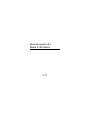 1
1
-
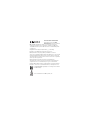 2
2
-
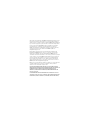 3
3
-
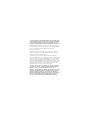 4
4
-
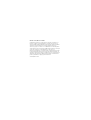 5
5
-
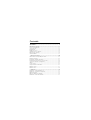 6
6
-
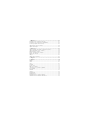 7
7
-
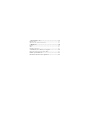 8
8
-
 9
9
-
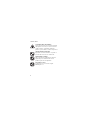 10
10
-
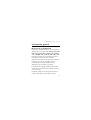 11
11
-
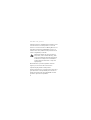 12
12
-
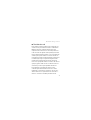 13
13
-
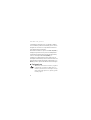 14
14
-
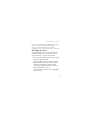 15
15
-
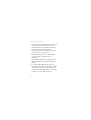 16
16
-
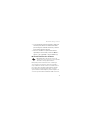 17
17
-
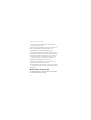 18
18
-
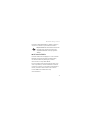 19
19
-
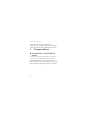 20
20
-
 21
21
-
 22
22
-
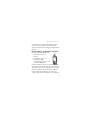 23
23
-
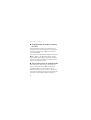 24
24
-
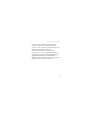 25
25
-
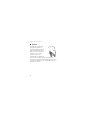 26
26
-
 27
27
-
 28
28
-
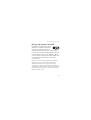 29
29
-
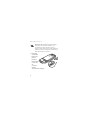 30
30
-
 31
31
-
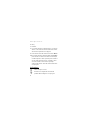 32
32
-
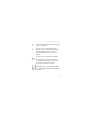 33
33
-
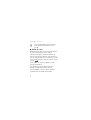 34
34
-
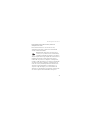 35
35
-
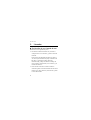 36
36
-
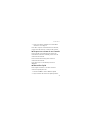 37
37
-
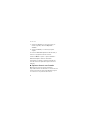 38
38
-
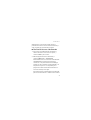 39
39
-
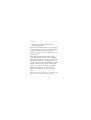 40
40
-
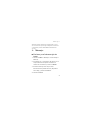 41
41
-
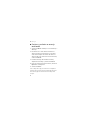 42
42
-
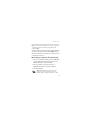 43
43
-
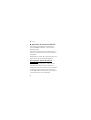 44
44
-
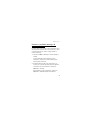 45
45
-
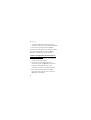 46
46
-
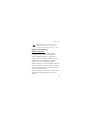 47
47
-
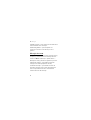 48
48
-
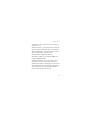 49
49
-
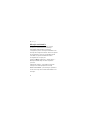 50
50
-
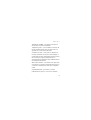 51
51
-
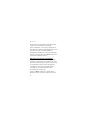 52
52
-
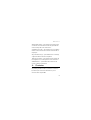 53
53
-
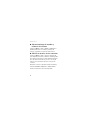 54
54
-
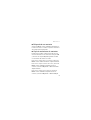 55
55
-
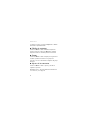 56
56
-
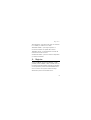 57
57
-
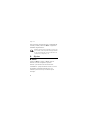 58
58
-
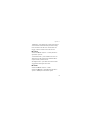 59
59
-
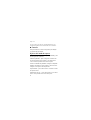 60
60
-
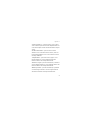 61
61
-
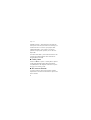 62
62
-
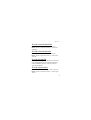 63
63
-
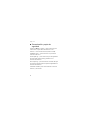 64
64
-
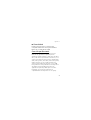 65
65
-
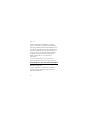 66
66
-
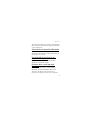 67
67
-
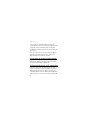 68
68
-
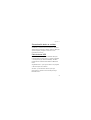 69
69
-
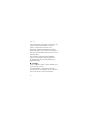 70
70
-
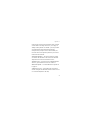 71
71
-
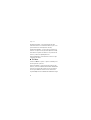 72
72
-
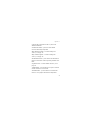 73
73
-
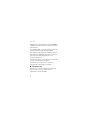 74
74
-
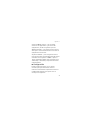 75
75
-
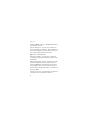 76
76
-
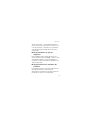 77
77
-
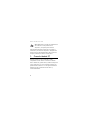 78
78
-
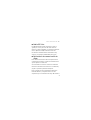 79
79
-
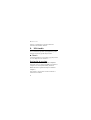 80
80
-
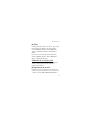 81
81
-
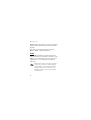 82
82
-
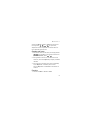 83
83
-
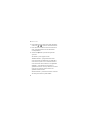 84
84
-
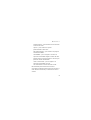 85
85
-
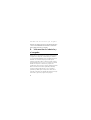 86
86
-
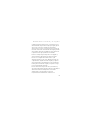 87
87
-
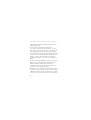 88
88
-
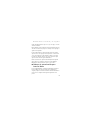 89
89
-
 90
90
-
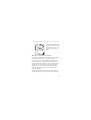 91
91
-
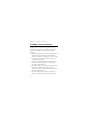 92
92
-
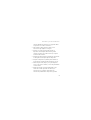 93
93
-
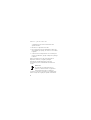 94
94
-
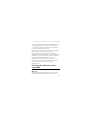 95
95
-
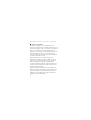 96
96
-
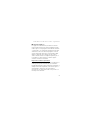 97
97
-
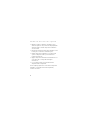 98
98
-
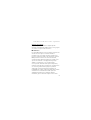 99
99
-
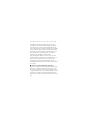 100
100
-
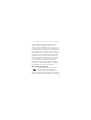 101
101
-
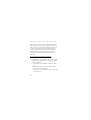 102
102
-
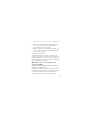 103
103
-
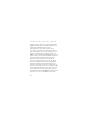 104
104
-
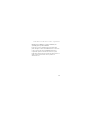 105
105
Microsoft 3120 classic Guía del usuario
- Categoría
- Teléfonos móviles
- Tipo
- Guía del usuario
Artículos relacionados
-
Microsoft 7900 Prism Guía del usuario
-
Microsoft 2760 Guía del usuario
-
Microsoft 5610 XpressMusic Guía del usuario
-
Microsoft 6280 Guía del usuario
-
Microsoft 6288 Instrucciones de operación
-
Microsoft 7390 Guía del usuario
-
Microsoft 6267 Guía del usuario
-
Microsoft 6290 Guía del usuario
-
Microsoft 6151 Guía del usuario
-
Microsoft 6555 Guía del usuario